Számlanyitás és pénzfelvétel a Binomo-ből
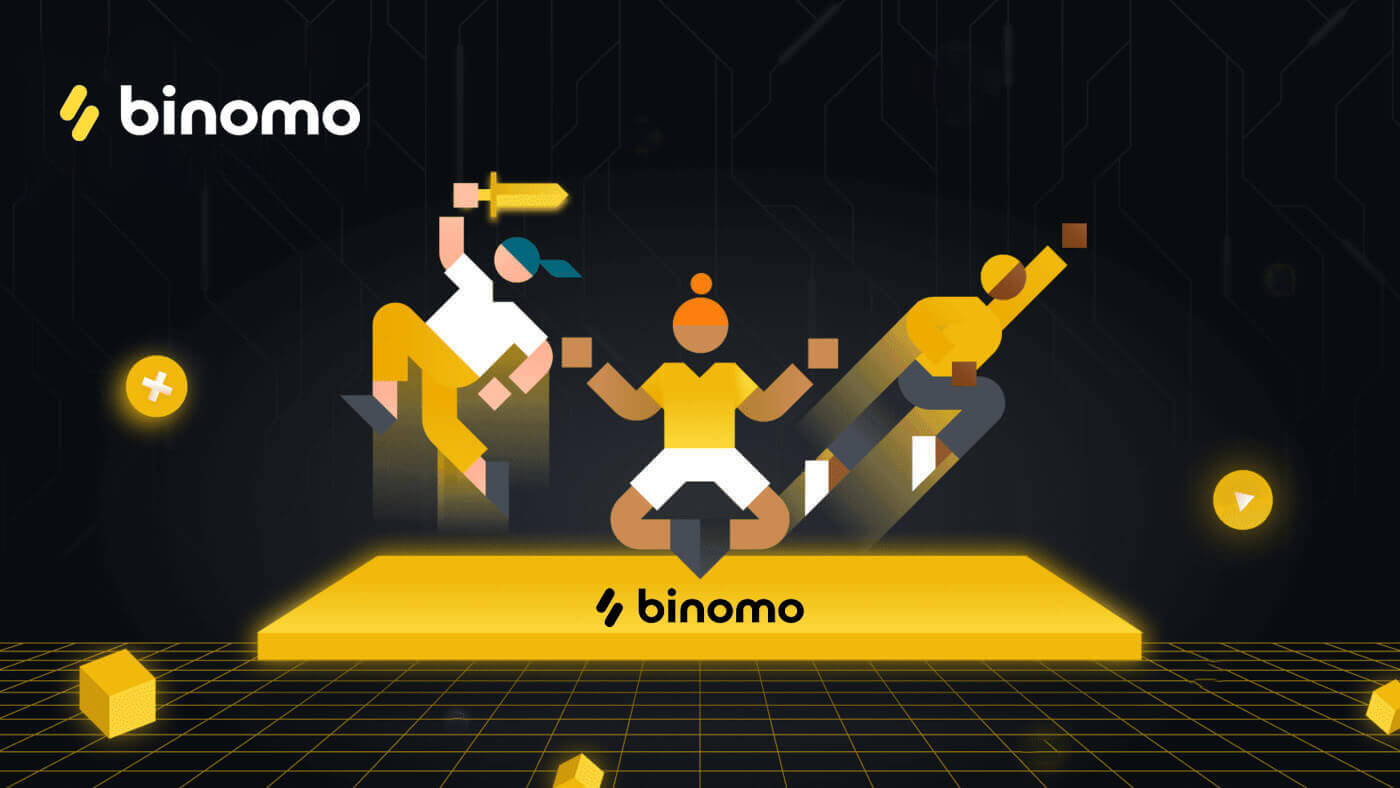
Hogyan nyithatunk fiókot a Binomo-n
Nyisson Binomo fiókot a Facebookon
Látogassa meg a Binomo webhelyét , és kattintson a [Bejelentkezés] gombra a jobb felső sarokban lévő oldalon, és megjelenik a regisztrációs űrlapot tartalmazó lap.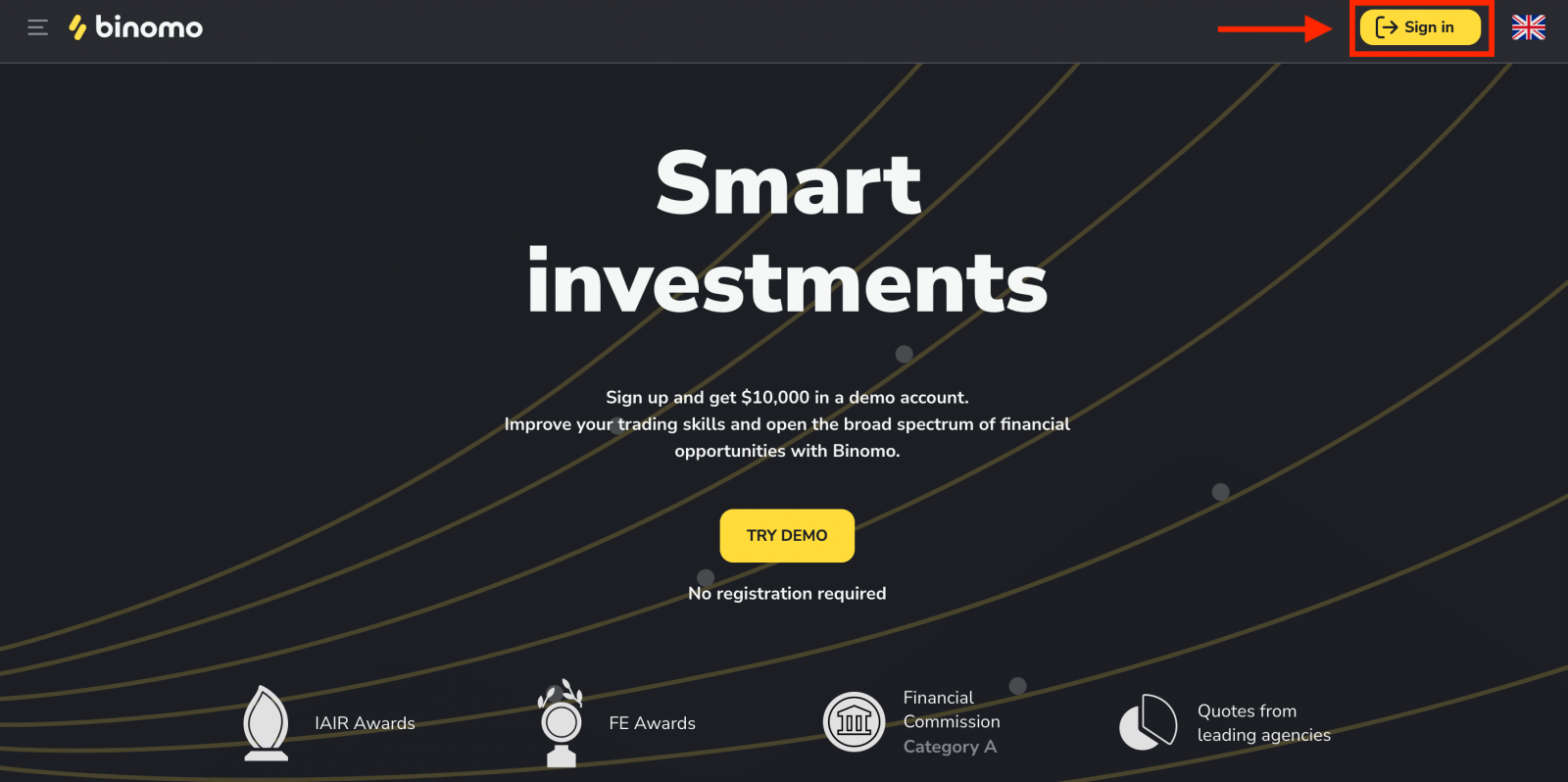
1. Ha Facebook-fiókjával szeretne fiókot nyitni, kattintson a "Facebook" gombra az alábbiak szerint.
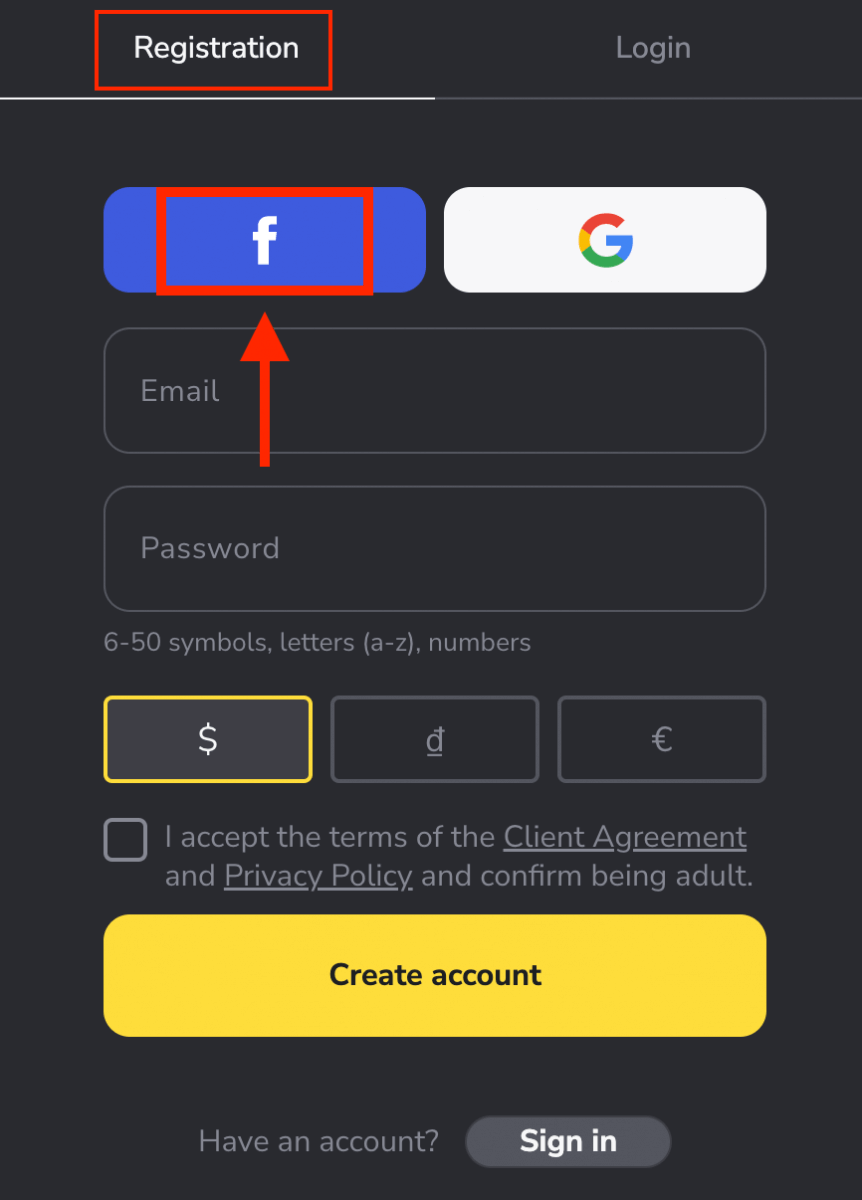
2. Megnyílik a Facebook bejelentkezési ablak, ahol meg kell adnia a Facebookon használt e-mail címét.
3. Adja meg a Facebook fiókjából származó jelszót
4. Kattintson a „Bejelentkezés”
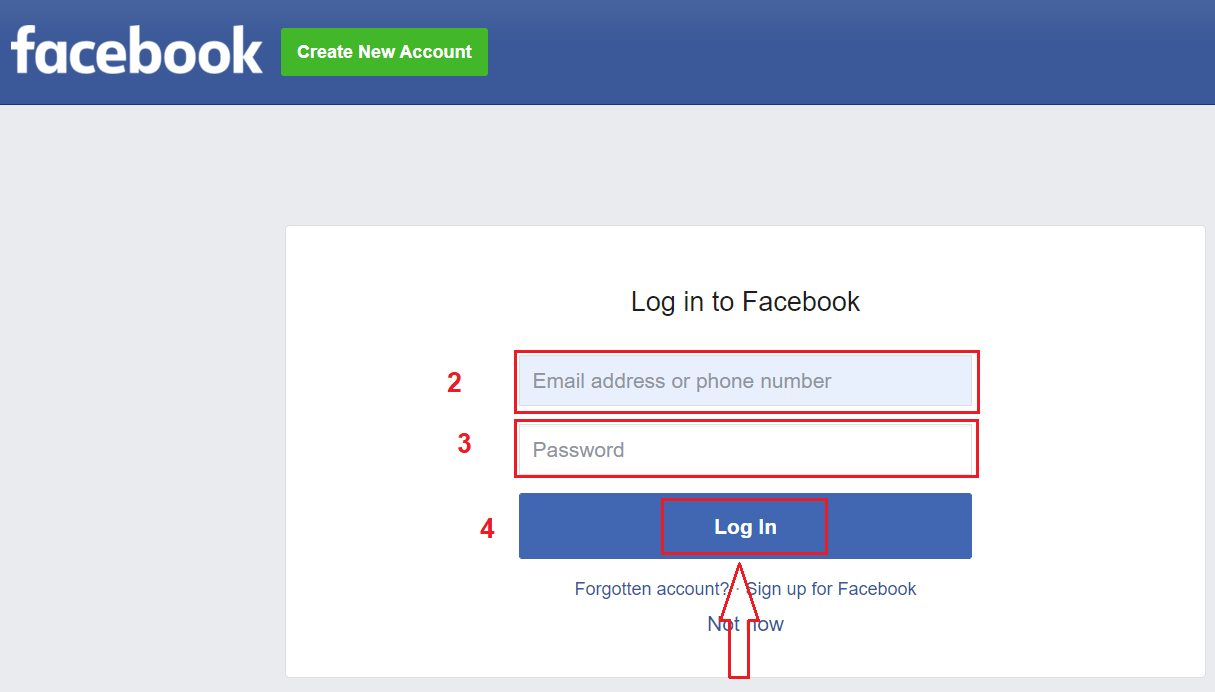
gombra. Miután rákattintott a „Bejelentkezés” gombra. ” gombot, a Binomo hozzáférést kér az Ön nevéhez, profilképéhez és e-mail címéhez. Kattintson a Folytatás gombra...
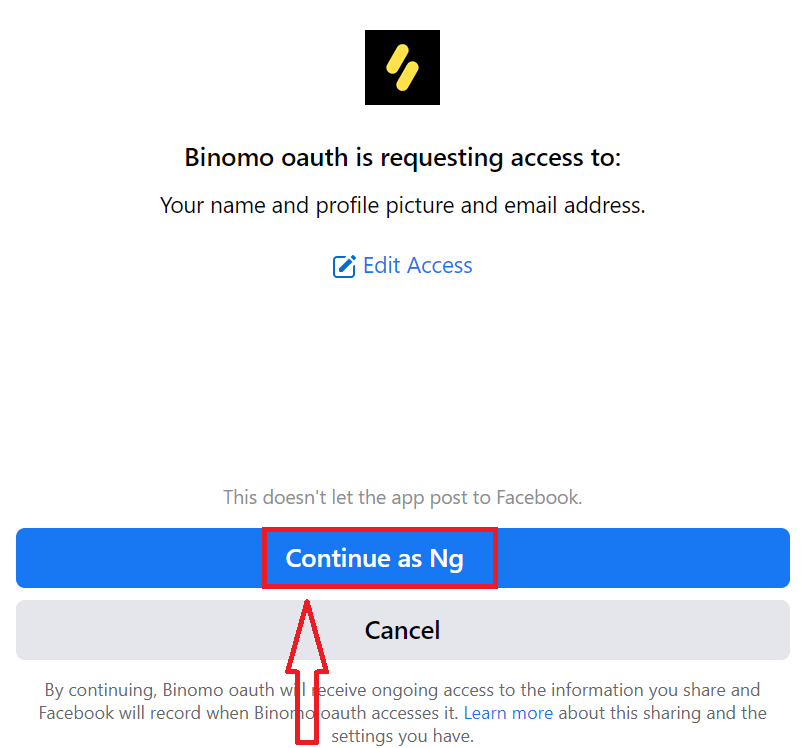
Gratulálunk, sikeresen regisztrált egy új Binomo fiókot. Binomo Real számla vagy Demo számla: Ön dönti el.
Nincs szükség regisztrációra a demo számla megnyitásához .A 10 000 dollár értékű demó számlán annyit gyakorolhatsz ingyen, amennyire szükséged van. Javasoljuk, hogy valódi befizetés előtt használja a demó kereskedést. Kérjük, ne feledje, gyakoroljon több lehetőséget, hogy több pénzt szerezzen a Binomo segítségével.
Ha készen áll a valódi alapokkal való kereskedés megkezdésére, válthat valódi számlára, és befizetheti pénzeszközeit.
Hogyan lehet befizetni a Binomo-ra
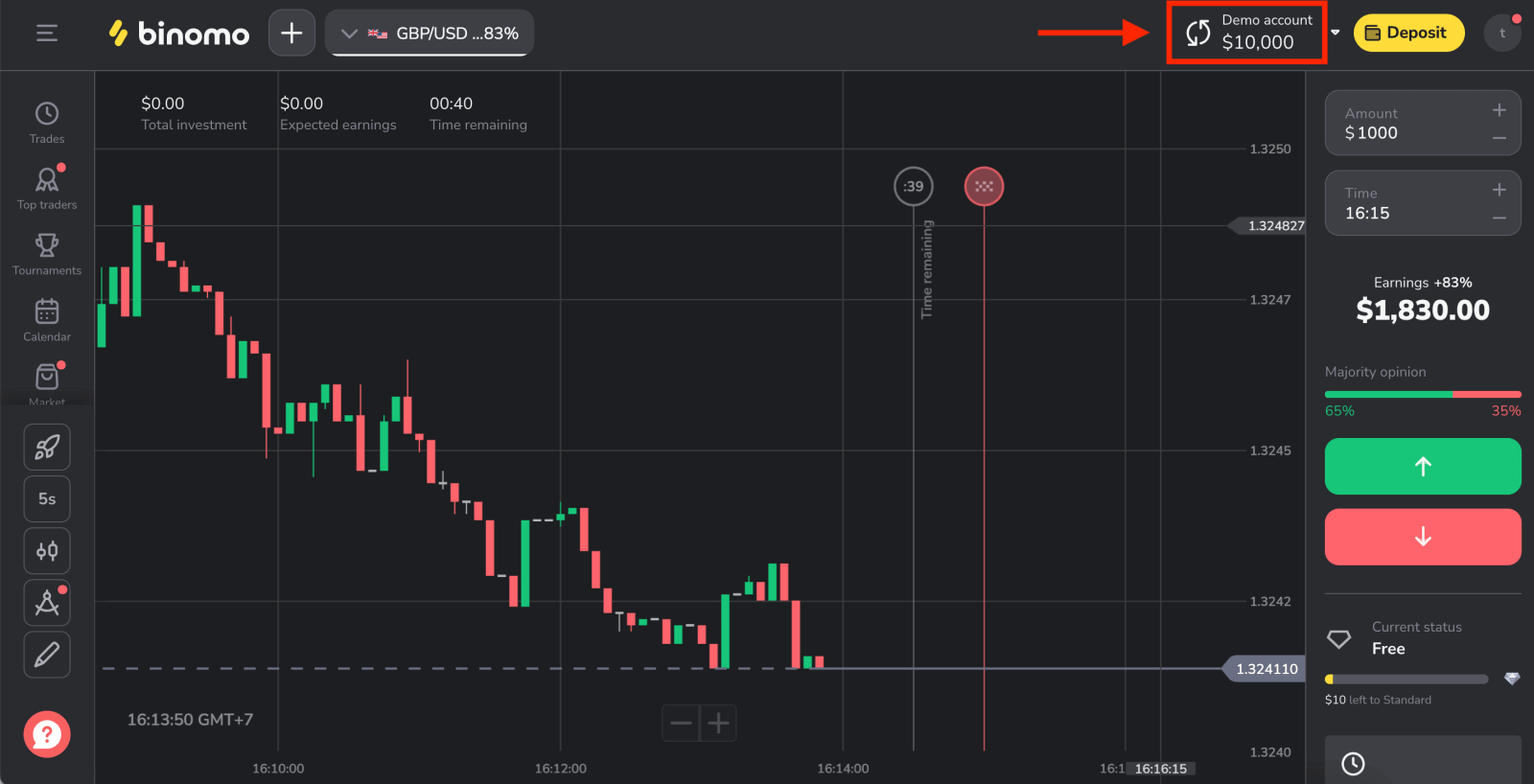
Nyisson Binomo-fiókot a Google-lal
Regisztrálhat egy Binomo-fiókot a Google-on keresztül. Ha ezt szeretné megtenni, kövesse az alábbi lépéseket:
1. Googlefiókkal való regisztrációhoz kattintson a megfelelő gombra a regisztrációs űrlapon. 2. A megnyíló új ablakban írja be telefonszámát vagy e-mail címét, majd kattintson a „Tovább” gombra. 3. Ezután írja be Google-fiókja jelszavát, és kattintson a „ Tovább ” gombra. Ezt követően Ön automatikusan át lesz irányítva a Binomo platformra. Most már hivatalos Binomo kereskedő vagy!
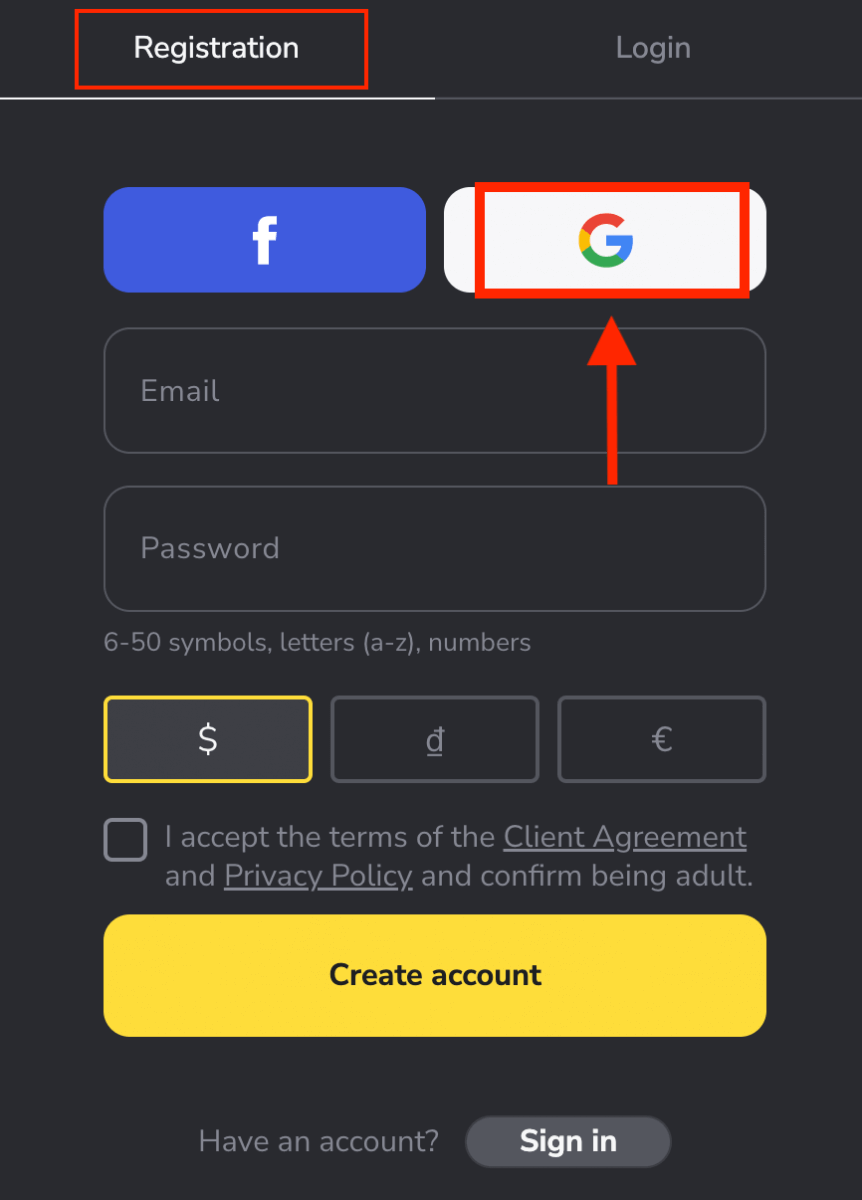
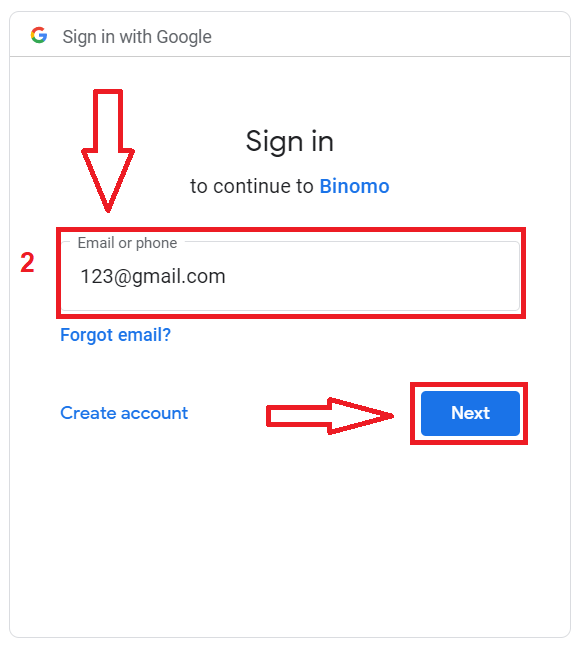
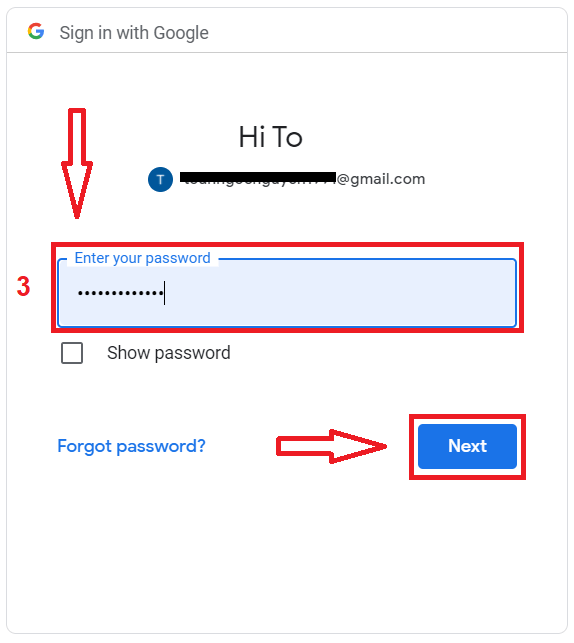
Nyisson meg egy Binomo fiókot egy e-mail címmel
1. Lépjen a Binomo oldalra , és kattintson a [Bejelentkezés] gombra a jobb felső sarokban, és megjelenik a regisztrációs űrlapot tartalmazó lap.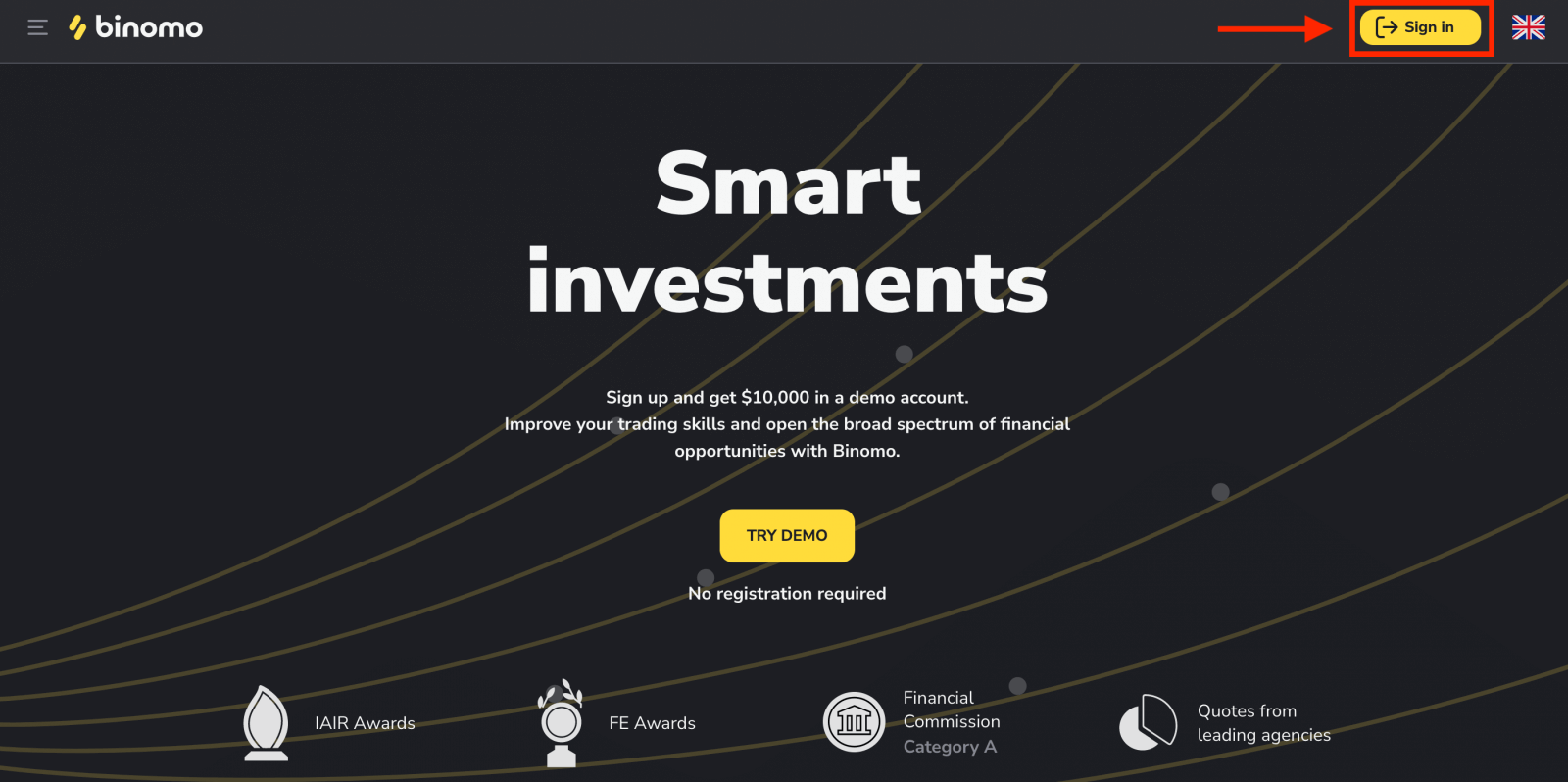
2. A manuális regisztrációhoz írja be e-mail címét és jelszavát. Ezután válassza ki számlája pénznemét az összes kereskedési és betéti művelethez.
Ne felejtse el elolvasni az Ügyfélszerződést és az Adatvédelmi szabályzatot, és erősítse meg a jelölőnégyzetre kattintva.
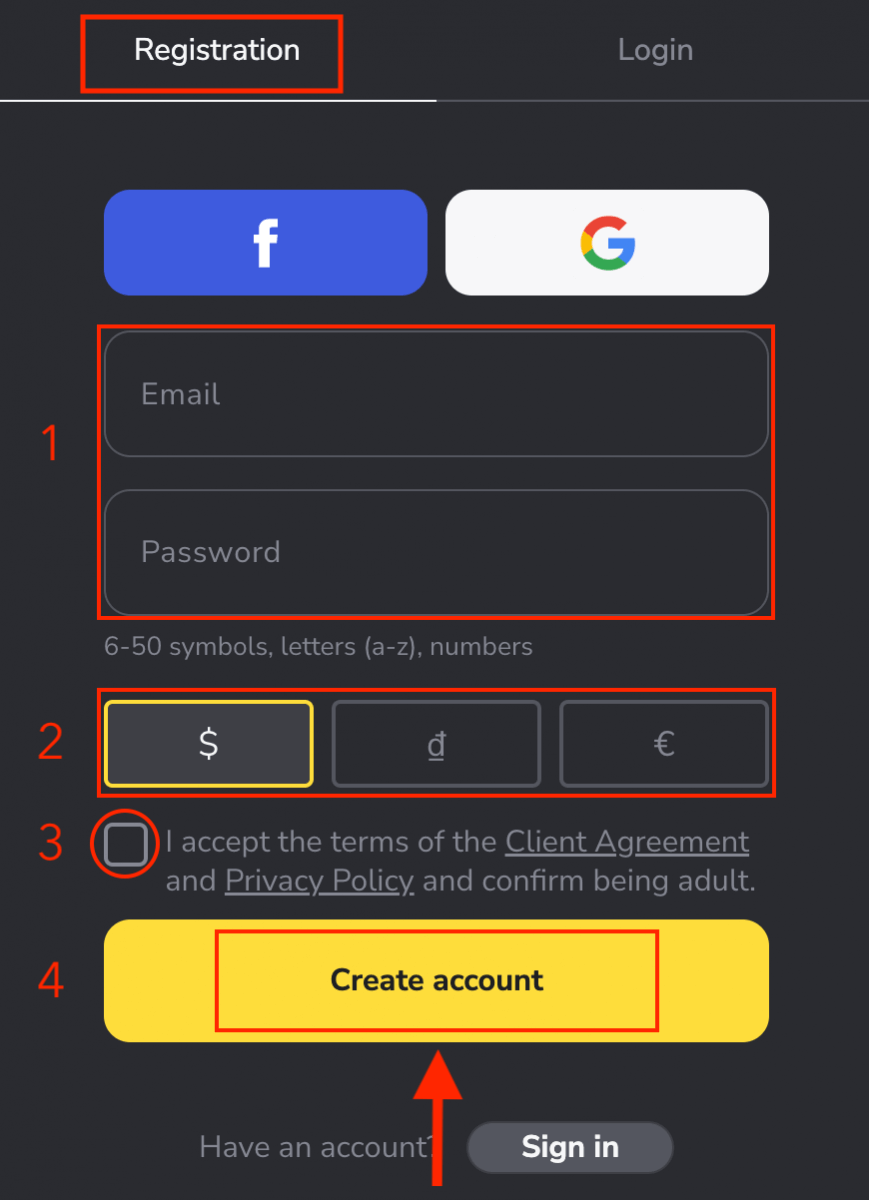
3. Ezt követően egy megerősítő e-mailt küldünk a megadott e-mail címre. Erősítse meg e-mail címét , hogy megvédje fiókját, és további platformfunkciókat oldjon fel, kattintson az "E-mail megerősítése" gombra.
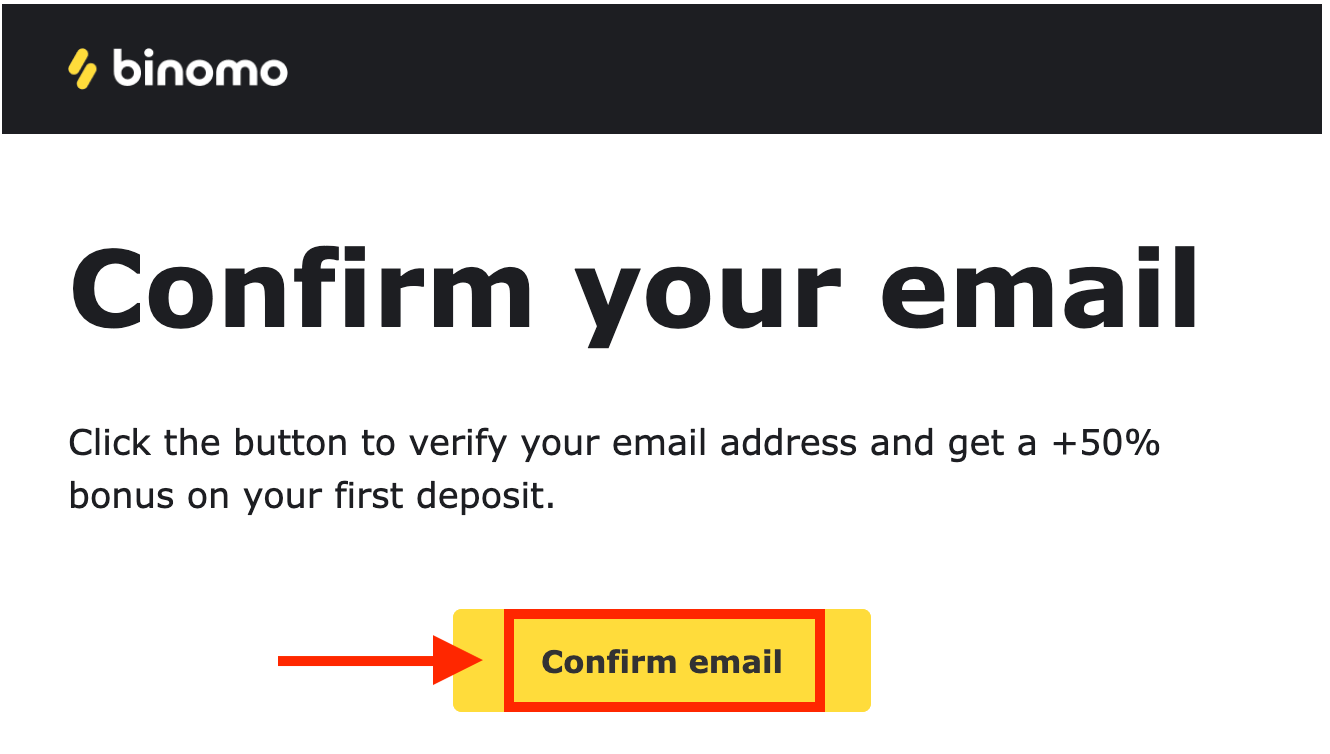
4. E-mail-címét sikeresen megerősítettük.A rendszer automatikusan átirányítja a Binomo kereskedési platformra.
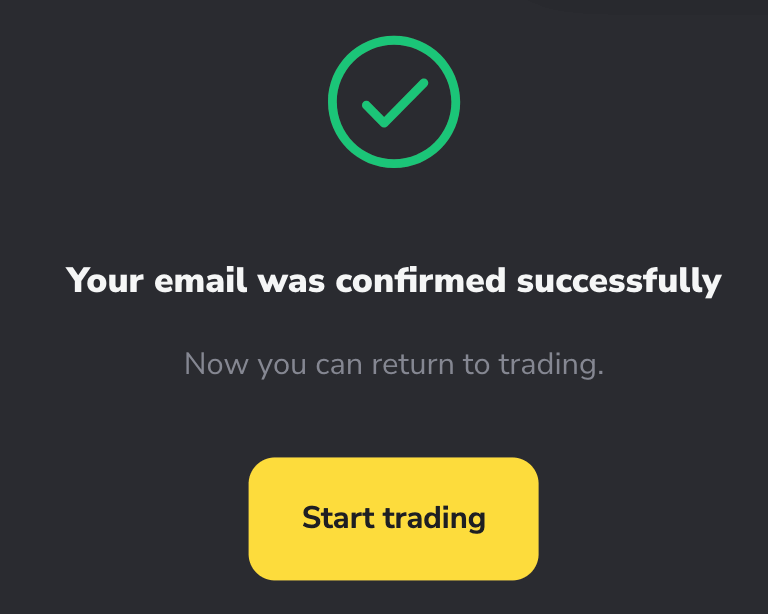
Most Ön Binomo kereskedő, és 10 000 dollár van a demószámláján. Ez egy olyan eszköz, amellyel megismerheti a platformot, gyakorolhatja kereskedési készségeit különböző eszközökön, és új mechanikákat próbálhat ki valós idejű diagramon anélkül, hogy kockázatokat.
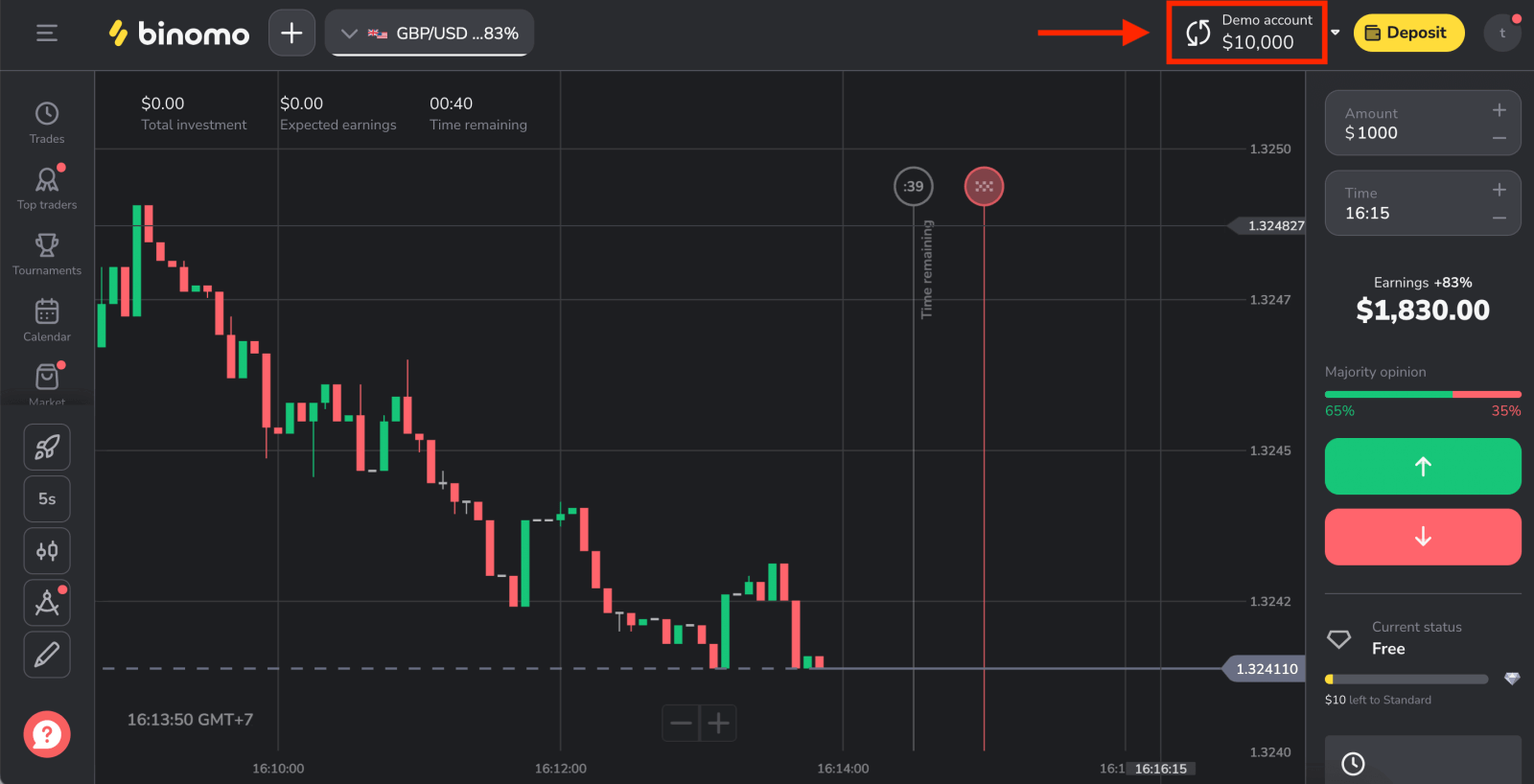
Nyisson fiókot az Android Binomo alkalmazásban
Bemutatjuk az új és továbbfejlesztett Binomo alkalmazást – a tökéletes módja az online kereskedésnek, bárhol, közvetlenül a telefonjáról. Töltse le a Binomo alkalmazást a Google Playről vagy innen .„Binomo - Mobile Trading Online” alkalmazást, telepítse a készülékére, és várja meg, amíg a telepítési folyamat befejeződik.
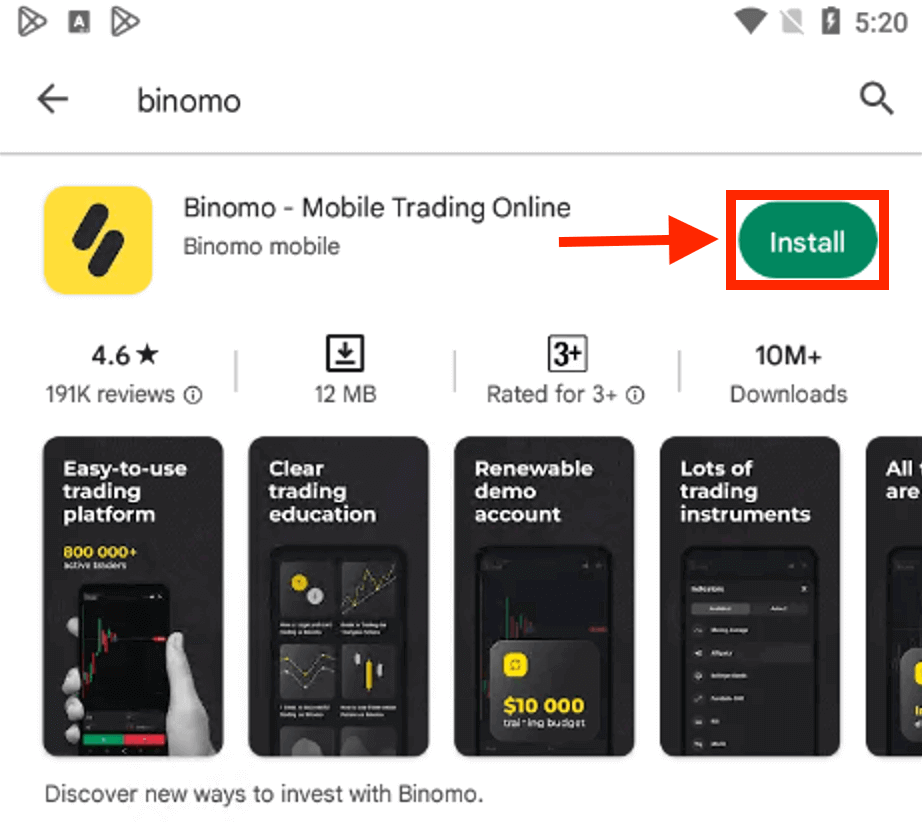
Könnyen regisztrálhat fiókot a Binomo-on az Android alkalmazáson keresztül az alábbi egyszerű lépéseket követve:
- írd be az email címed
- Adjon meg új jelszót
- Kattintson a "Regisztráció" gombra
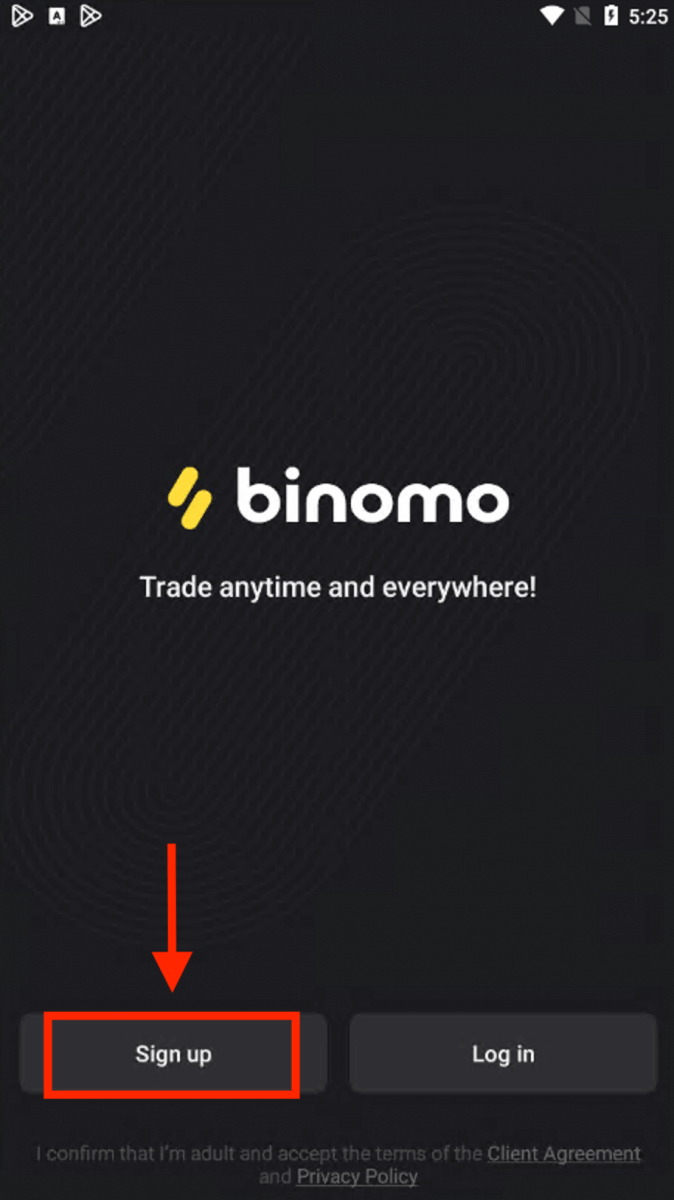
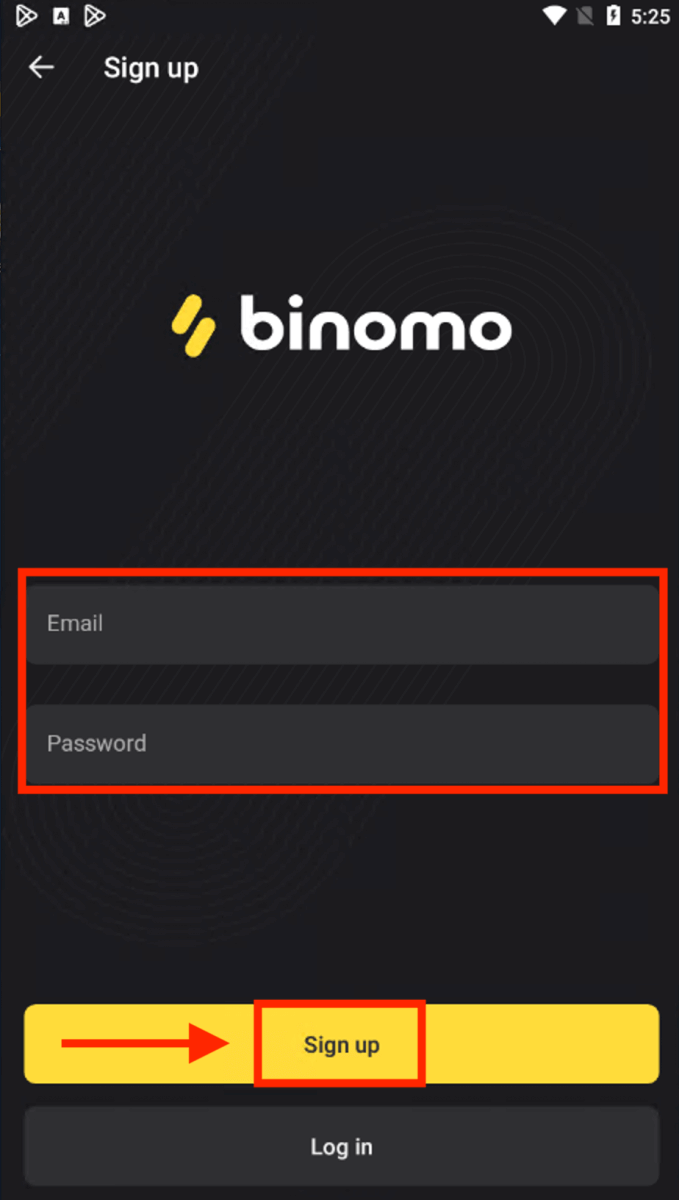
Sikeres regisztráció után új oldal megjelenítése. Most már kereskedhet a Binimo-val egy Android mobileszközön.
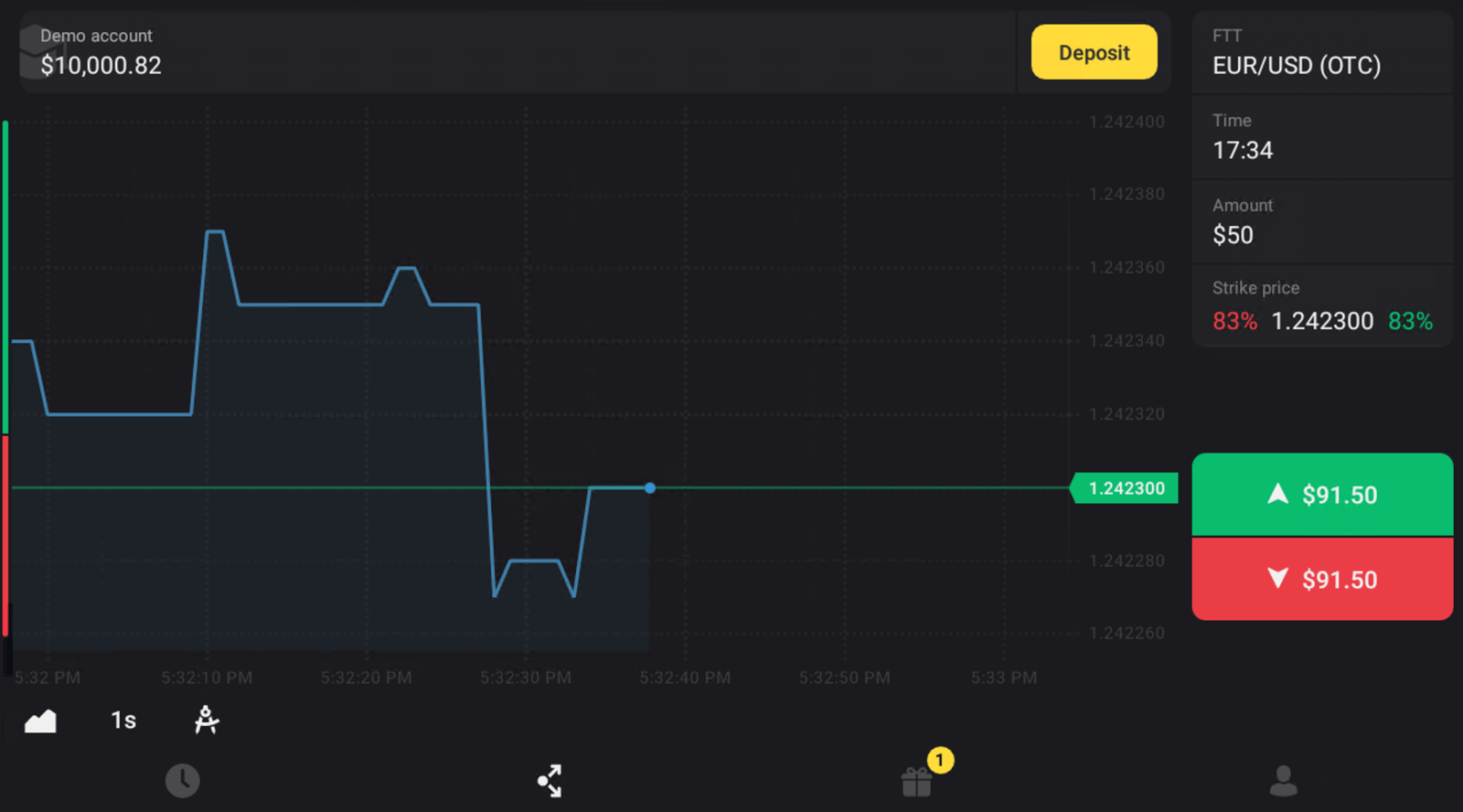
Nyisson fiókot az iOS Binomo alkalmazásban
Ha iOS mobileszközzel rendelkezik, le kell töltenie a Binomo alkalmazást az App Store-ból vagy innen . Egyszerűen keressen rá a „Binomo: Online Trade Assistant” kifejezésre , és töltse le iPhone-jára vagy iPadjére.A kereskedési platform mobil verziója pontosan megegyezik a webes verziójával. Következésképpen nem lesz probléma a kereskedéssel és az átutalással.
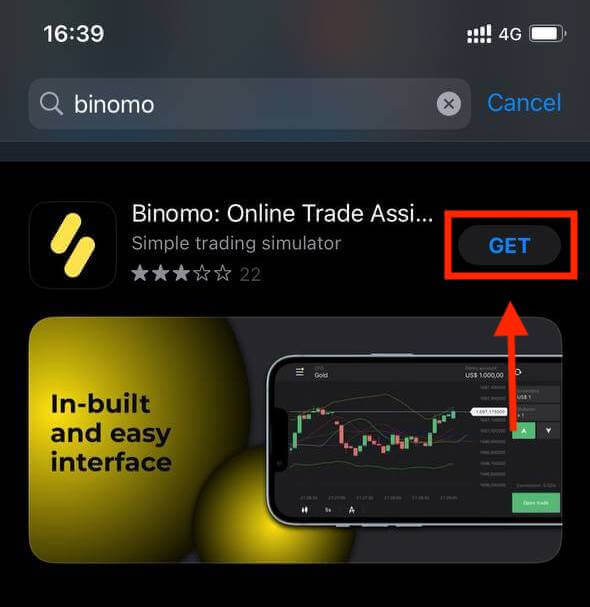
Az iOS mobilplatformon történő regisztráció is elérhető az Ön számára . Kattintson a "Regisztráció" gombra.
- Adja meg e-mail címét és új jelszavát
- Válassza ki a számla pénznemét
- Kattintson a "Regisztráció" gombra
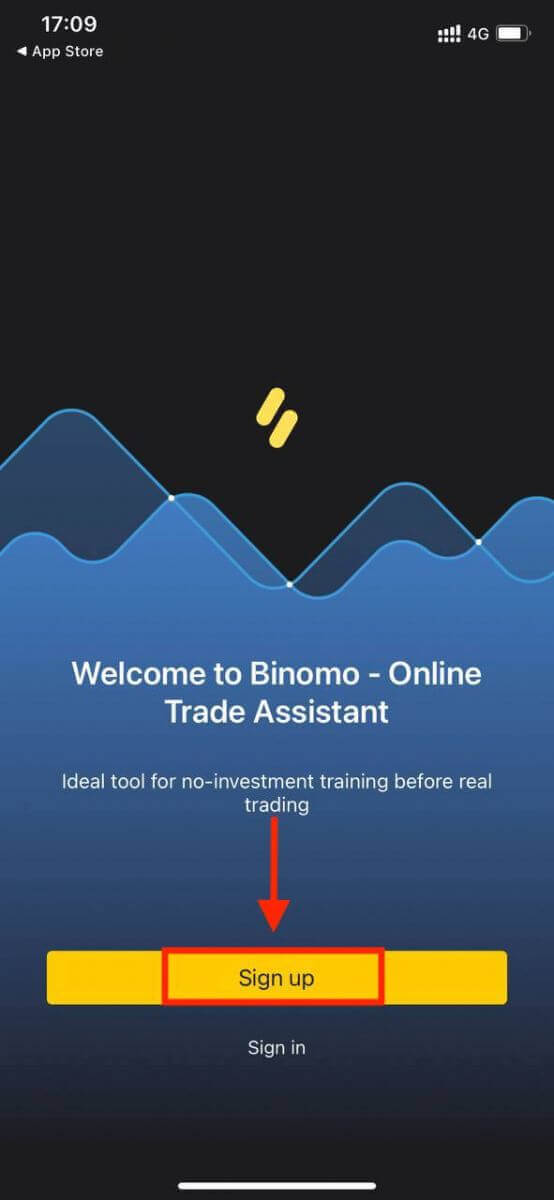
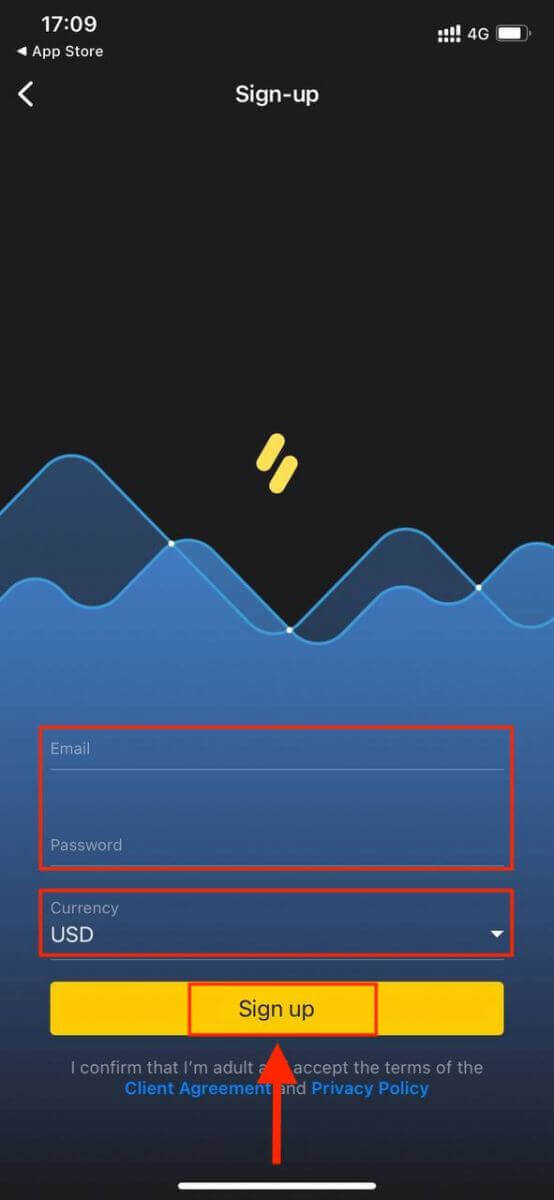
Most már kereskedhet Binomo-val iPhone-ján vagy iPadjén.
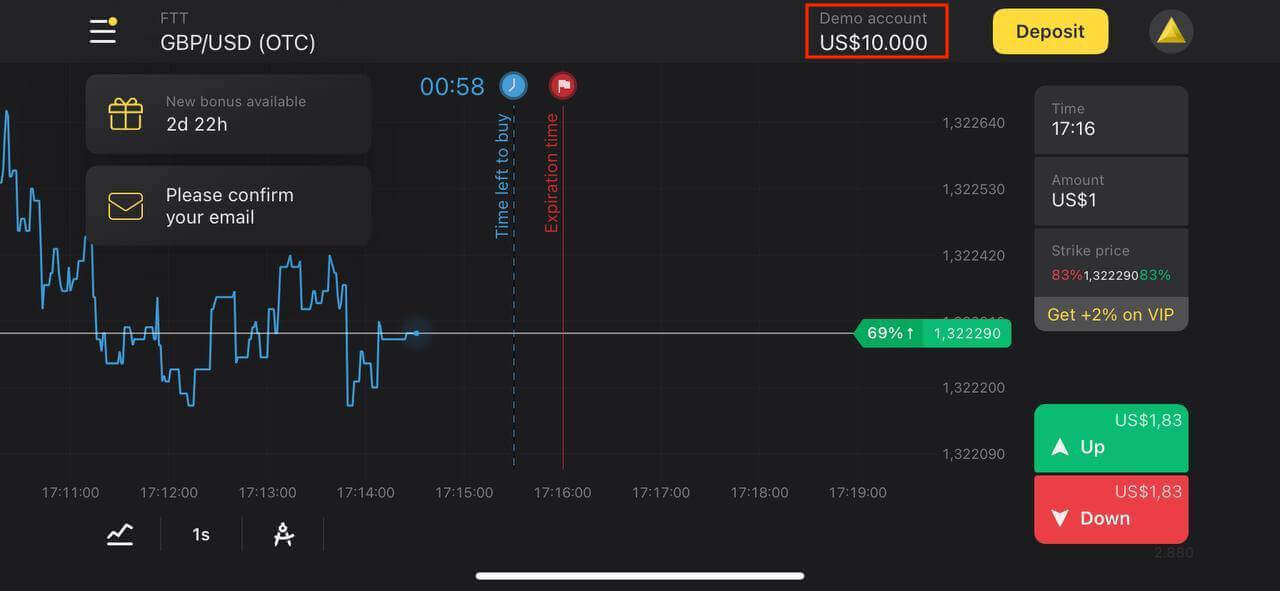
Nyisson fiókot a Binomo Mobile Weben
Nem kell az asztalához láncolni – kereskedjen útközben, közvetlenül a telefonján. Nyissa meg a böngészőt mobileszközén. Ezt követően kattintson ide , hogy felkeresse a bróker weboldalát, majd kattintson a " Regisztráció " gombra.
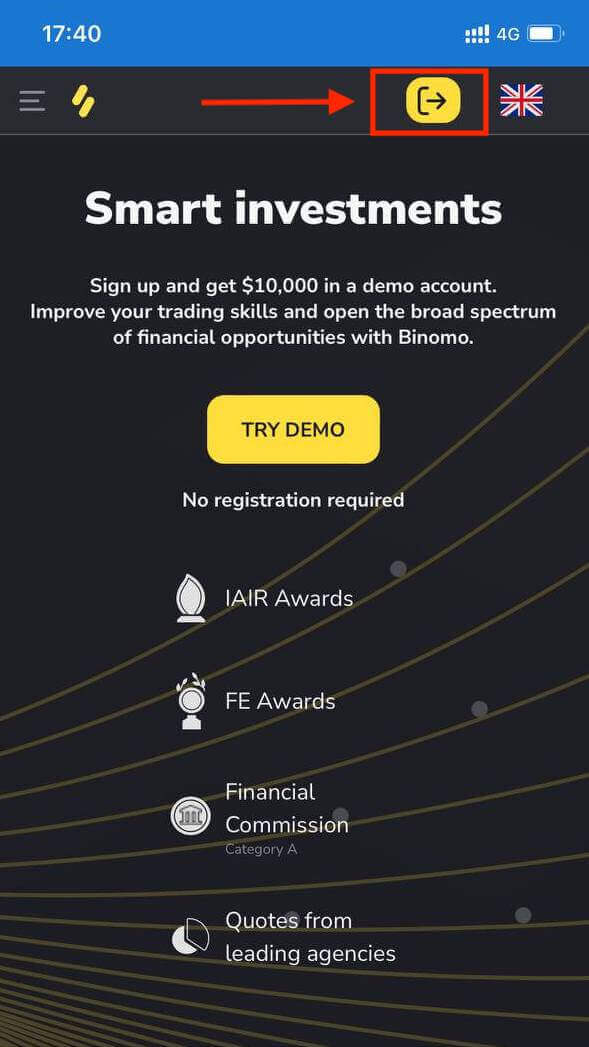
Ennél a lépésnél továbbra is megadjuk az adatokat: email cím, jelszó, pénznem kiválasztása, jelölje be az „Ügyfélszerződés” pontot és kattintson a „Fiók létrehozása” gombra.
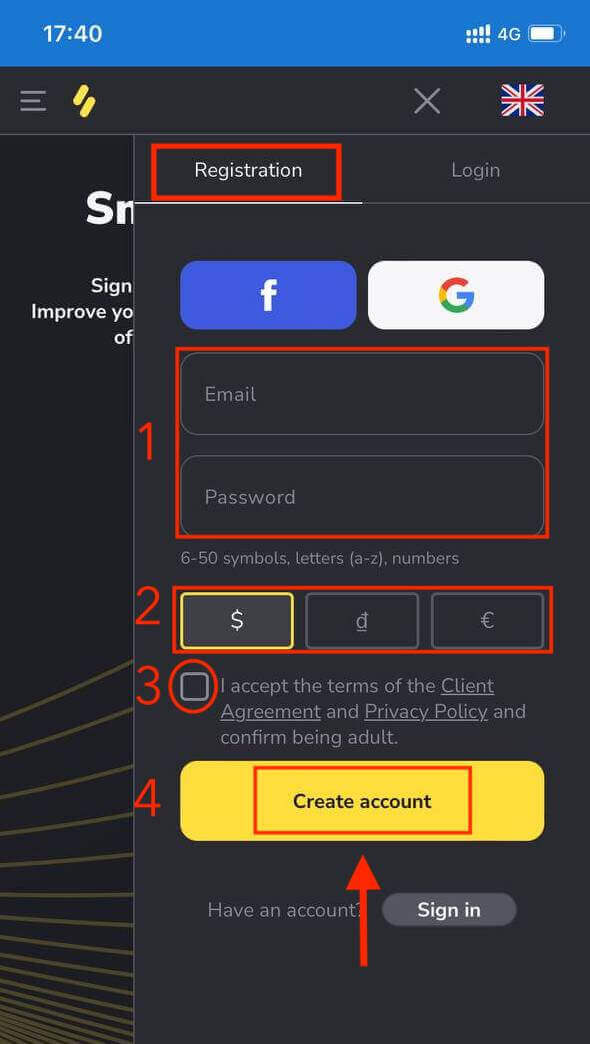
Itt vagy! Most már kereskedhet a platform mobil webes verziójáról. A kereskedési platform mobil webes verziója pontosan megegyezik a szokásos webes verziójával. Következésképpen nem lesz probléma a kereskedéssel és az átutalással.
Binomo kereskedési platform
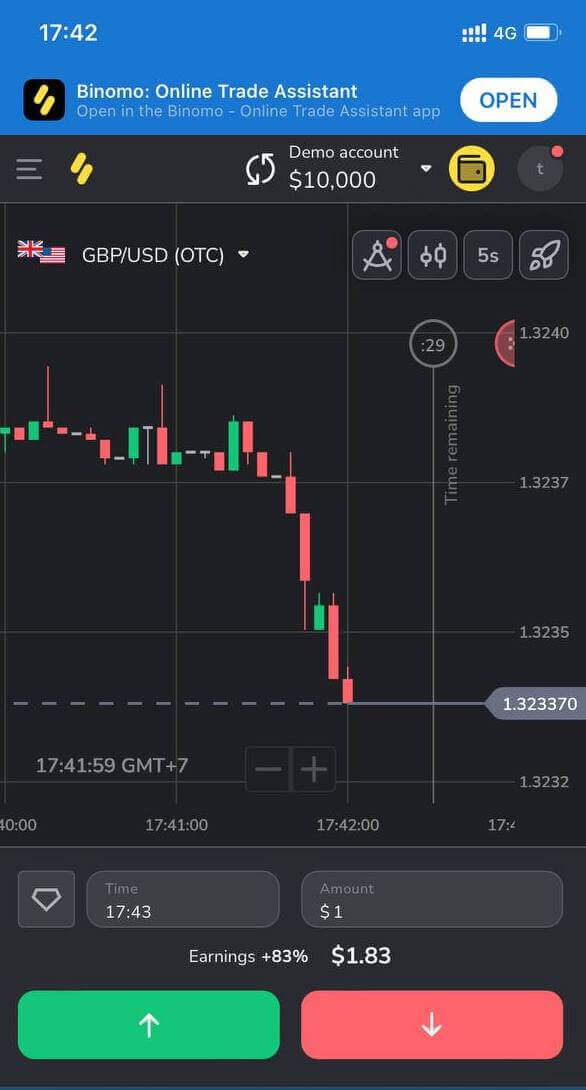
Gyakran Ismételt Kérdések (GYIK)
Milyen típusú fiókállapotok érhetők el a platformon?
A platformon 4 státusztípus létezik: ingyenes, normál, arany és VIP.- Az ingyenes állapot minden regisztrált felhasználó számára elérhető. Ezzel az állapottal virtuális pénzeszközökkel kereskedhet a demo számlán.
- Normál státusz eléréséhez fizessen be összesen 10 USD-t (vagy ennek megfelelő összeget a fiók pénznemében).
- Az Arany státusz megszerzéséhez fizessen be összesen 500 USD-t (vagy ennek megfelelő összeget a fiók pénznemében).
- VIP státusz megszerzéséhez fizessen be összesen 1000 USD-t (vagy ennek megfelelő összeget a fiók pénznemében), és erősítse meg telefonszámát.
A rokonok regisztrálhatnak a weboldalon és kereskedhetnek ugyanarról az eszközről?
Ugyanazon család tagjai kereskedhetnek a Binomon, de csak különböző számlákon és különböző eszközökről és IP-címekről.
Miért kell megerősítenem az email címemet?
Az e-mailek megerősítése néhány előnnyel jár:1. A fiók biztonsága. Miután megerősítette e-mailjét, egyszerűen visszaállíthatja jelszavát, írhat ügyfélszolgálatunknak, vagy szükség esetén letilthatja fiókját. Ezenkívül biztosítja fiókja biztonságát, és megakadályozza, hogy csalók hozzáférjenek.
2. Ajándékok és promóciók. Értesítünk új versenyekről, bónuszokról és promóciós kódokról, hogy ne maradj le semmiről.
3. Hírek és oktatási anyagok. Mindig igyekszünk fejleszteni platformunkat, és ha valami újat adunk hozzá – értesítjük. Egyedi képzési anyagokat is küldünk: stratégiákat, tippeket, szakértői megjegyzéseket.
Mi az a demo számla?
Miután regisztrál a platformon, hozzáférést kap a 10 000,00 USD értékű demószámlához (vagy ennek megfelelő összeghez a fiók pénznemében).A demo számla egy gyakorlati számla, amely lehetővé teszi, hogy valós idejű diagramon befektetések nélkül kössön kereskedéseket. Segít a platform megismerésében, új stratégiák gyakorlásában és különböző mechanikák kipróbálásában, mielőtt valódi fiókra váltana. Bármikor válthat a demó és a valódi fiók között.
Megjegyzés . A demószámlán lévő pénzeszközök nem valódiak. Sikeres kereskedések megkötésével növelheti, vagy ha elfogy, pótolhatja, de visszavonni nem tudja.
Kivonási módszerek a Binomón
Hogyan tudok pénzt felvenni a Binomo bankszámlámra
A bankszámla-kivonás csak India, Indonézia, Törökország, Vietnam, Dél-Afrika, Mexikó és Pakisztán bankjainál érhető el .1. Lépjen a „Pénztár” részben a pénzfelvételhez.
Webes verzióban: Kattintson a profilképére a képernyő jobb felső sarkában, és válassza ki a „Pénztár” fület a menüből.
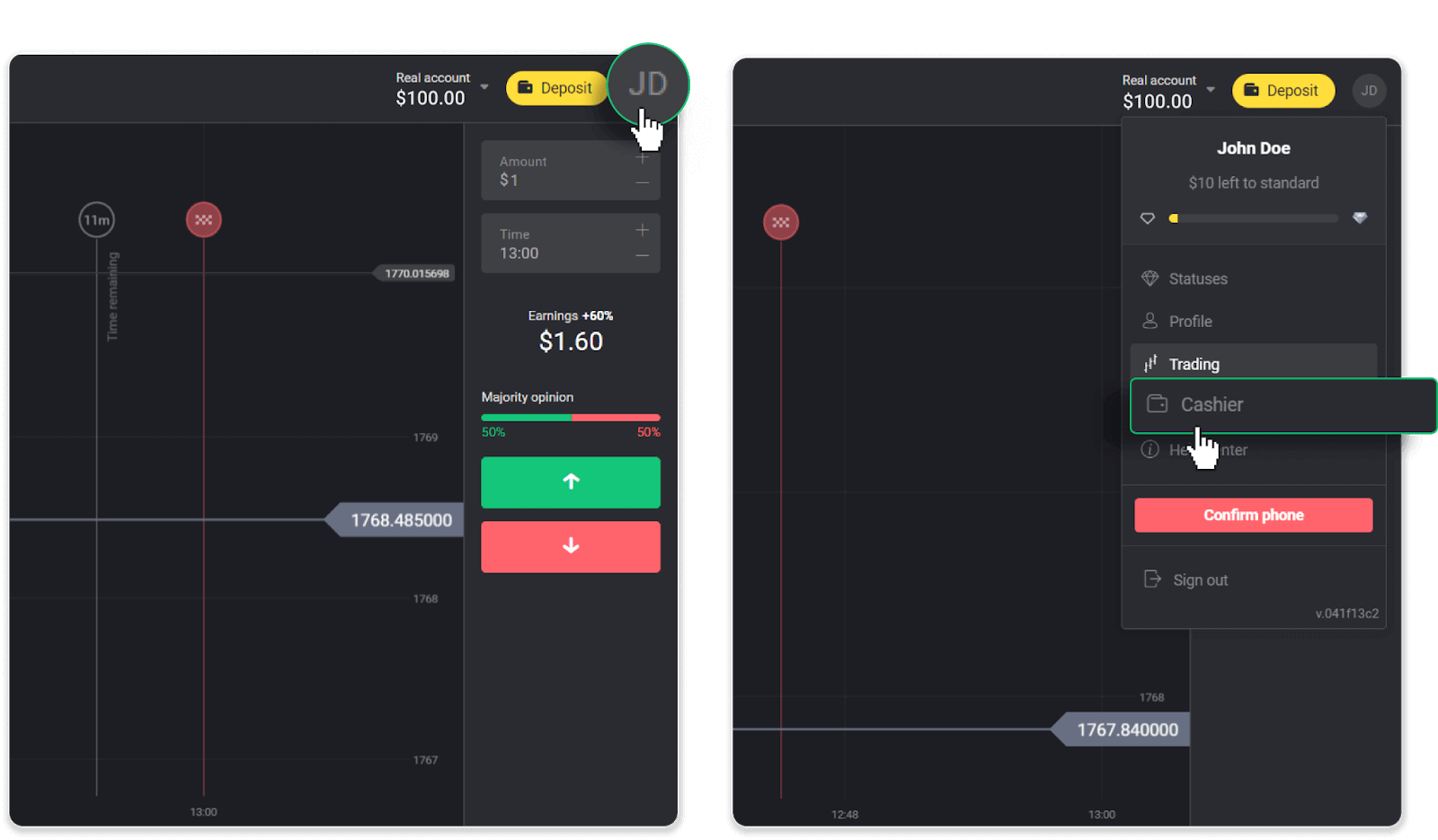
Ezután kattintson a „Pénzfelvétel” fülre.
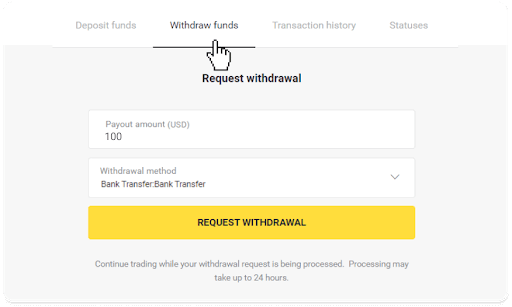
A mobilalkalmazásban: Nyissa meg a bal oldali menüt, válassza az „Egyenleg” részt, és érintse meg a „Kivétel” gombot.
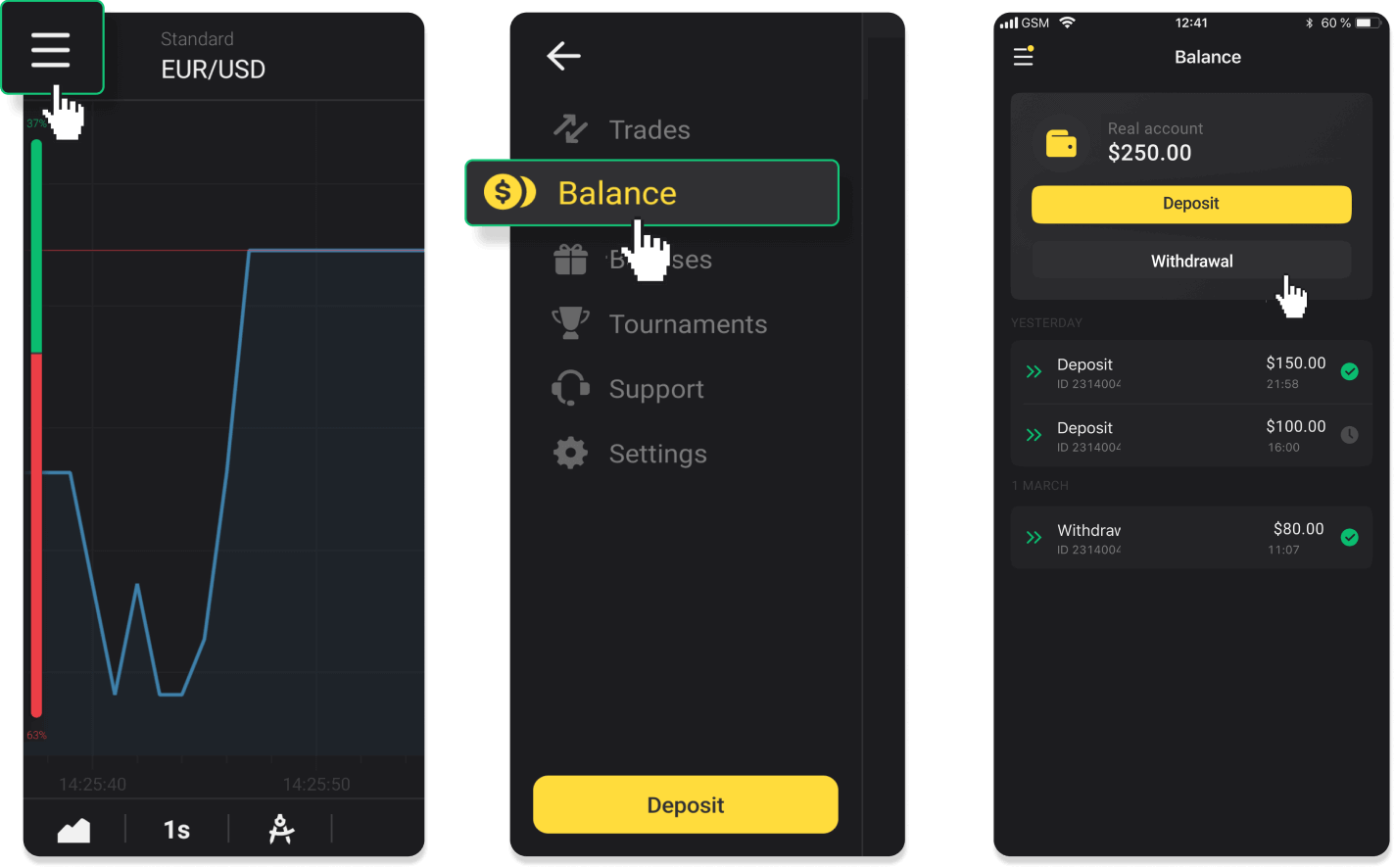
Az Android alkalmazás új verziójában: érintse meg a „Profil” ikont a platform alján. Koppintson az „Egyenleg” fülre, majd érintse meg a „Kivétel” lehetőséget.
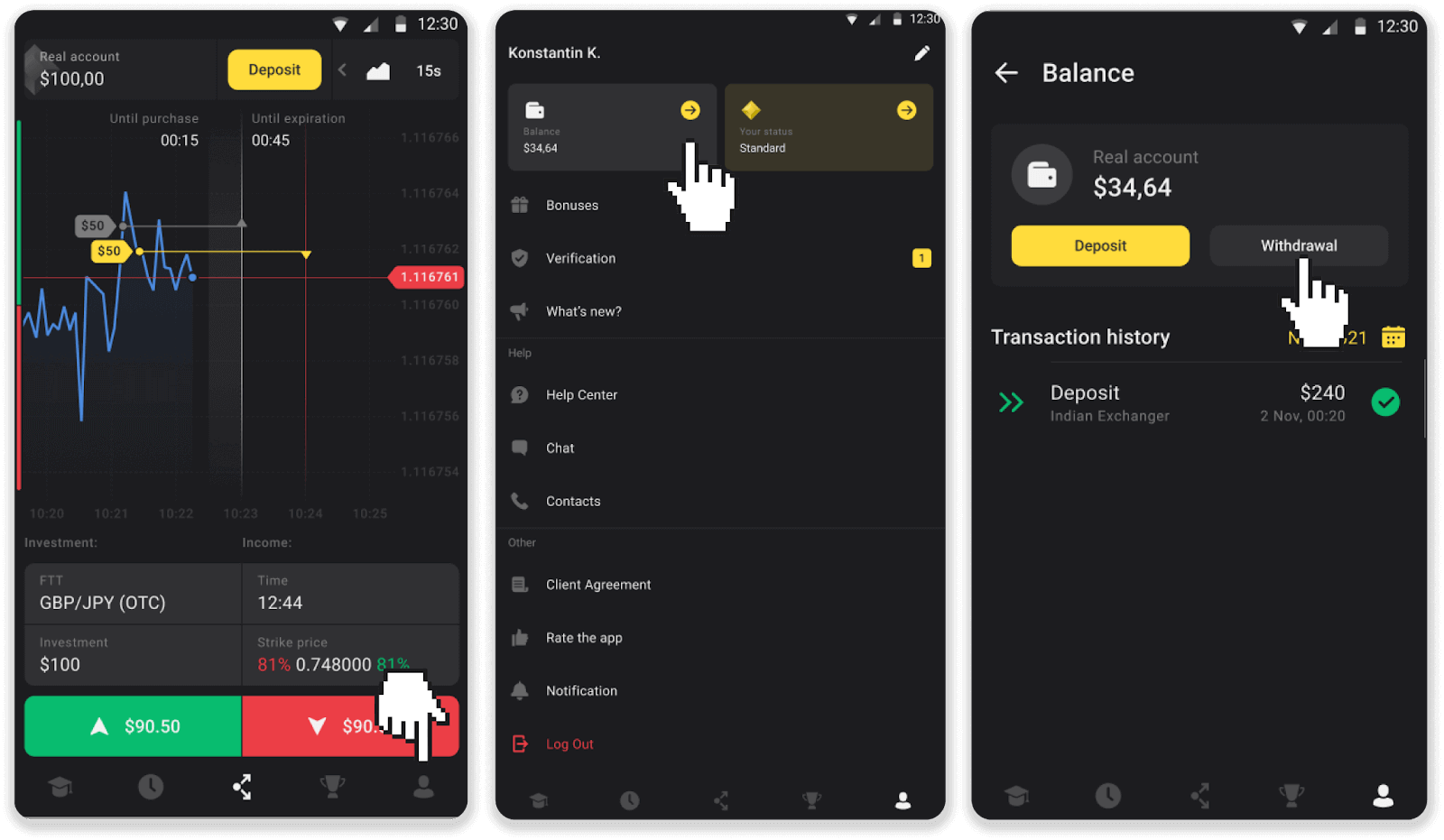
2. Adja meg a kifizetés összegét, és válassza a „Banki átutalás” lehetőséget kifizetési módként. Töltse ki a többi mezőt (az összes szükséges információt megtalálja a banki szerződésben vagy egy banki alkalmazásban). Kattintson a „Kivétel kérése” gombra.
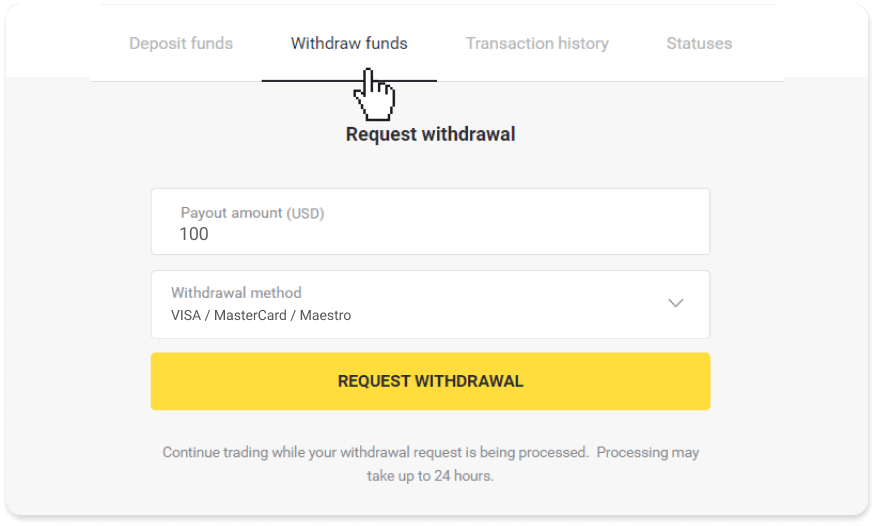
3. Kérése megerősítést nyer! Folytathatja a kereskedést, amíg feldolgozzuk a visszavonását.
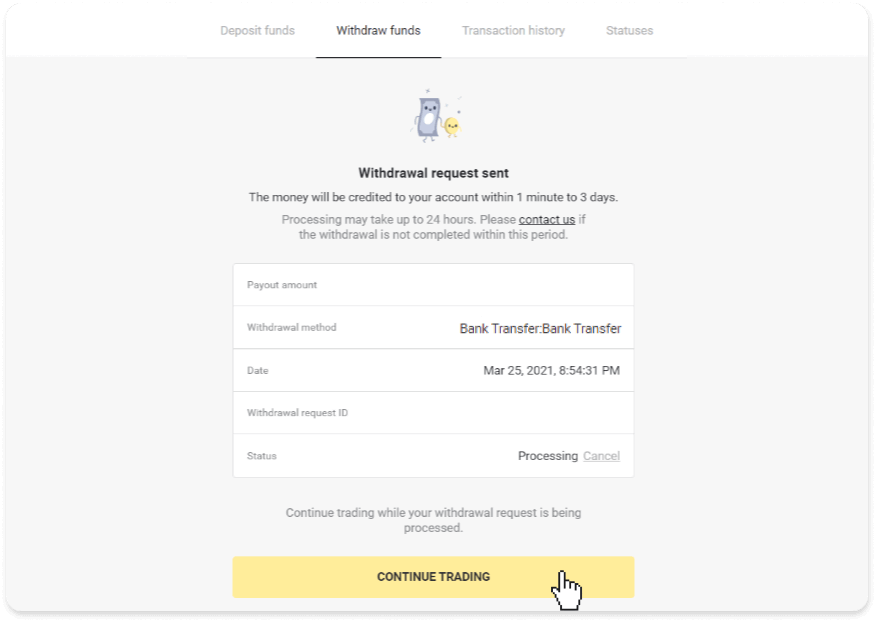
4. A kifizetés állapotát a „Pénztár” részben, a „Tranzakciók előzményei” lapon (mobilalkalmazás felhasználóinak „Egyenleg” részben) bármikor nyomon követheti.
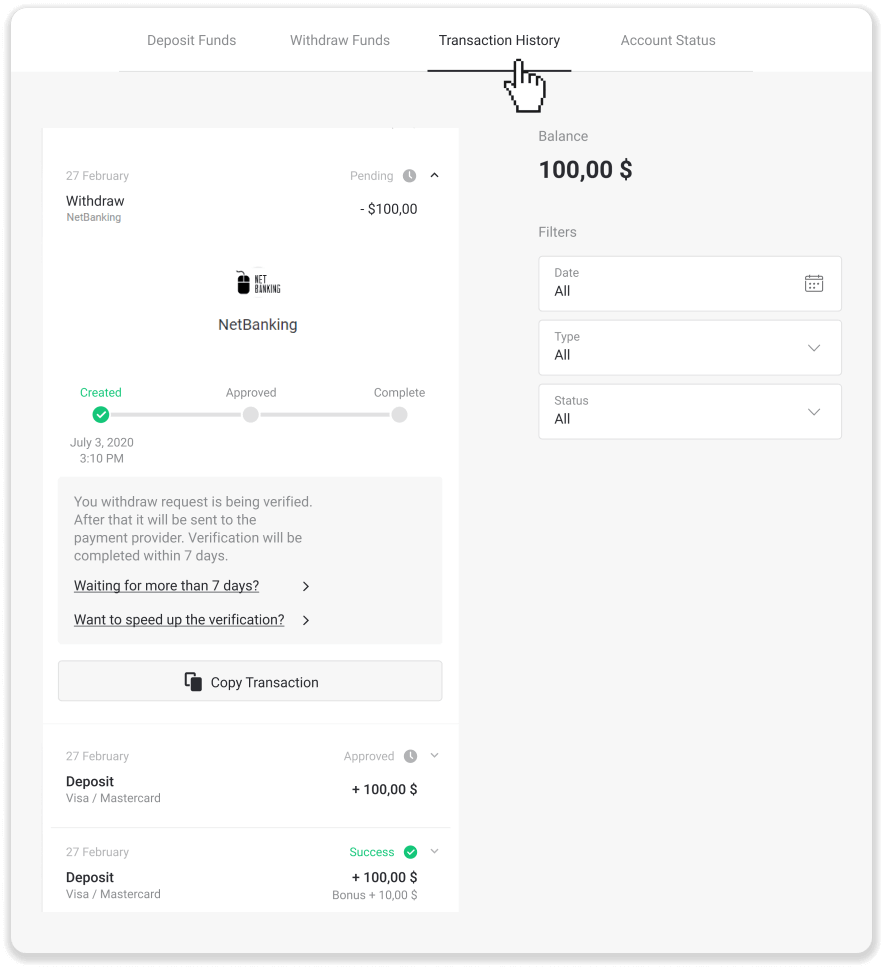
Megjegyzés . A fizetési szolgáltatóknak általában 1-3 munkanapba telik, mire jóváírják az összeget az Ön bankszámláján. Ritka esetekben ez az időszak akár 7 munkanapra is meghosszabbítható nemzeti ünnepek, bankja szabályzata stb. miatt.
Ha 7 napnál tovább vár, kérjük, vegye fel velünk a kapcsolatot az élő chaten, vagy írjon a [email protected] címre. Segítünk nyomon követni a kifizetést.
Hogyan lehet pénzt felvenni a Binomo bankkártyáról
A Visa / MasterCard / Maestro kártyával végrehajtott pénzfelvételek kényelmes módja a kereskedési számla visszavonásának.
Kifizetés VISA/MasterCard/Maestro használatával Ukrajnában
Ha pénzt szeretne felvenni bankkártyájáról, akkor kövesse az alábbi lépéseket:
1. Lépjen a „Pénztár” részben a felvételhez.
Webes verzióban: Kattintson a profilképére a képernyő jobb felső sarkában, és válassza ki a „Pénztár” fület a menüből.
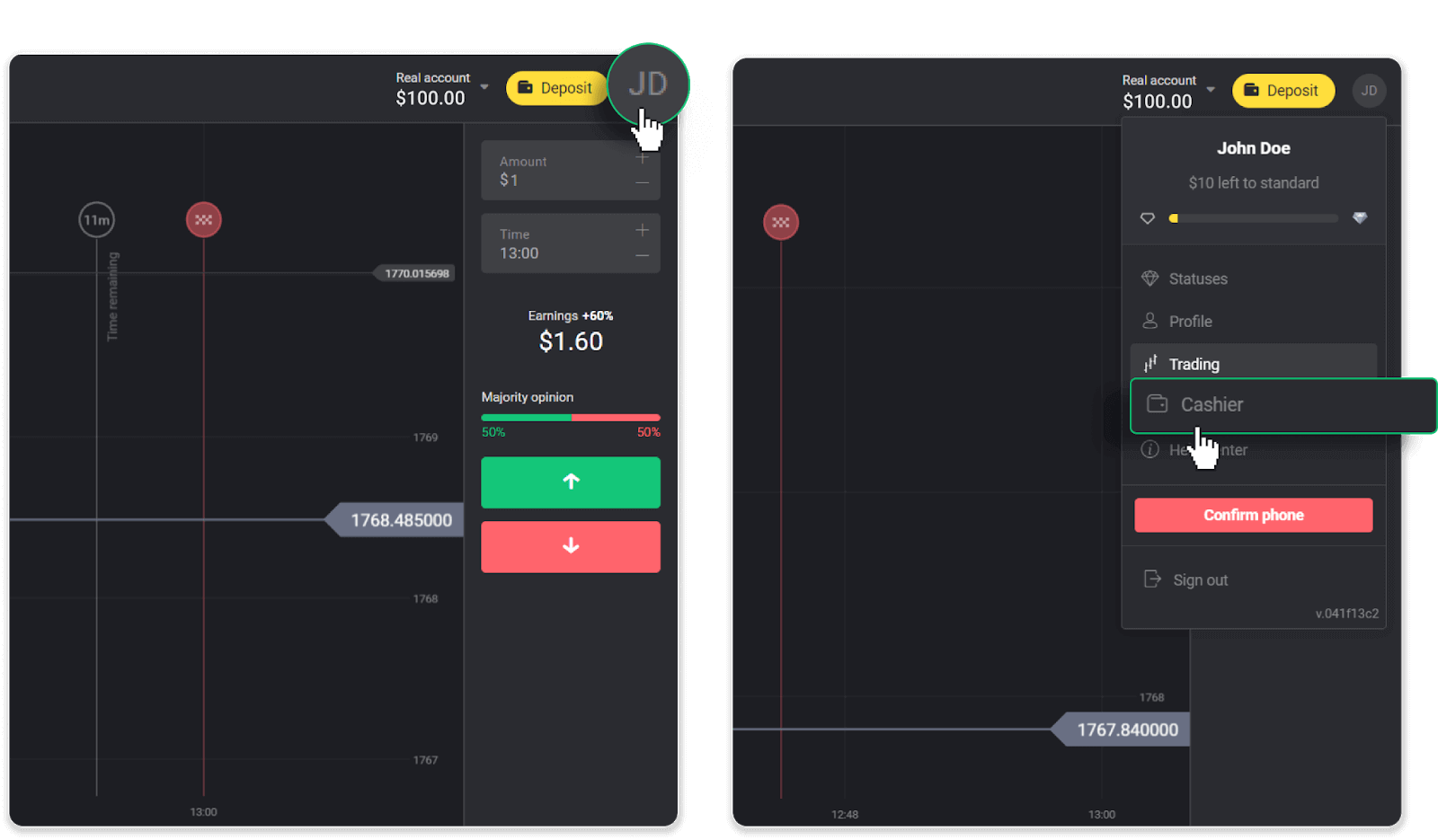
Ezután kattintson a „Pénzfelvétel” fülre.
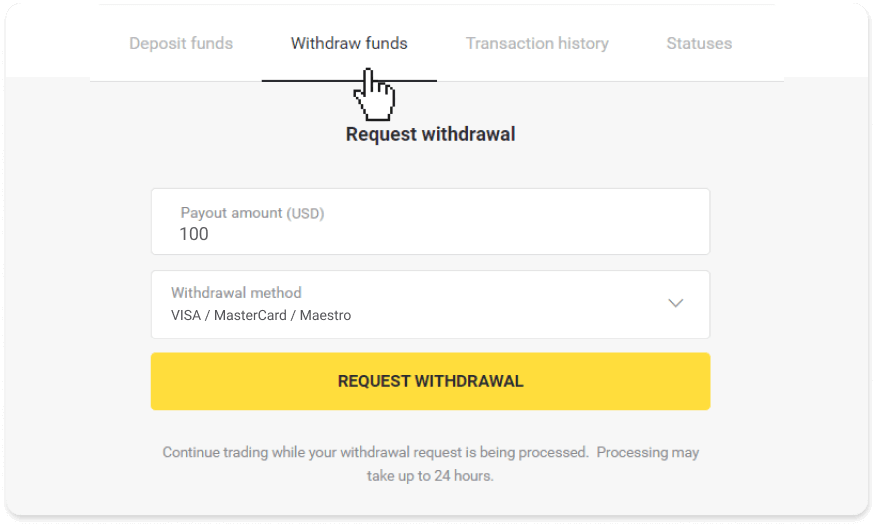
A mobilalkalmazásban: Nyissa meg a bal oldali menüt, válassza az „Egyenleg” részt, és érintse meg a „Kivétel” gombot.
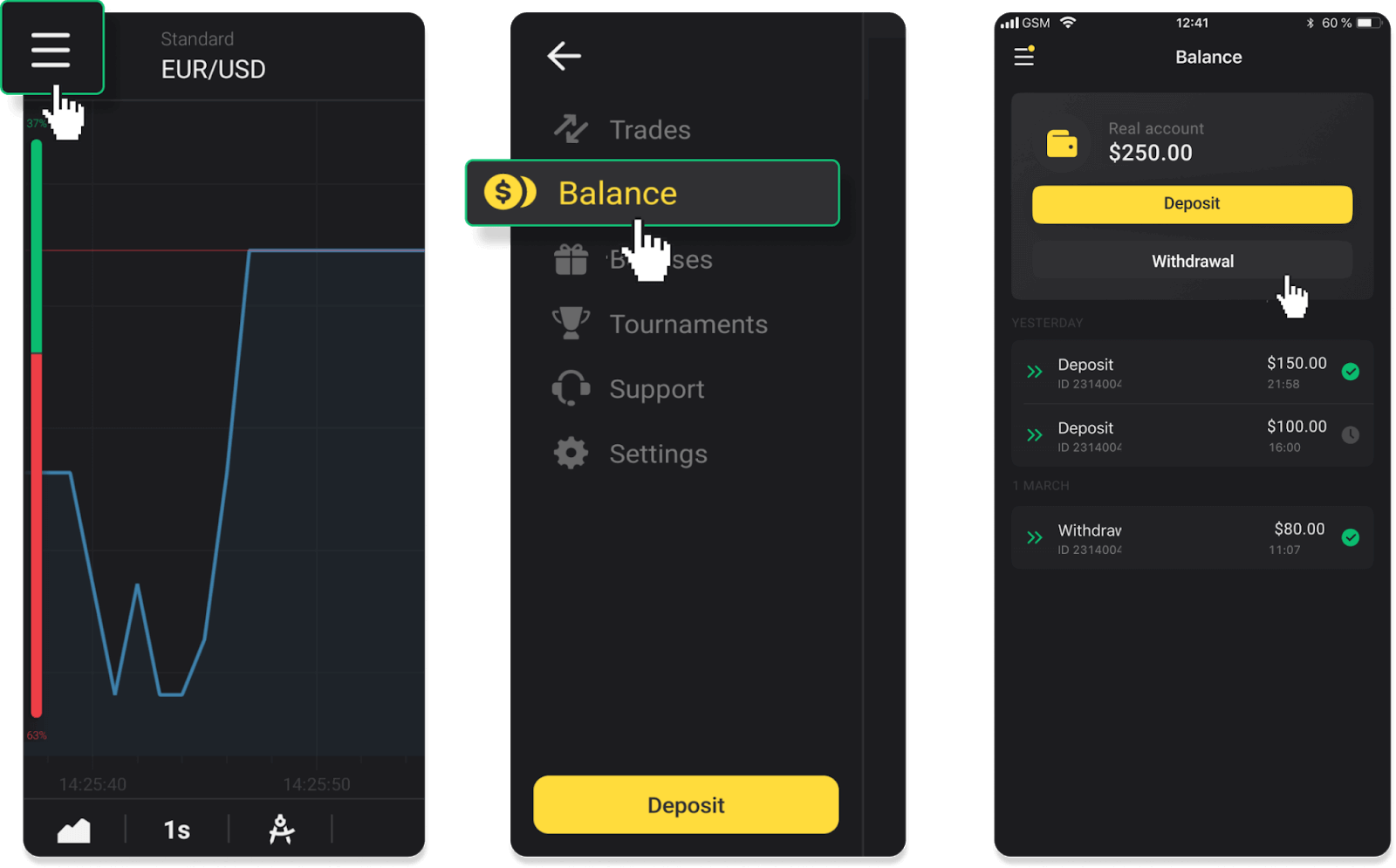
2. Adja meg a kifizetés összegét, és válassza ki a „VISA/MasterCard/Maestro” fizetési módot. Felhívjuk figyelmét, hogy csak azokra a bankkártyákra tud pénzt felvenni, amelyekre már befizetett. Kattintson a „Kivétel kérése” gombra.
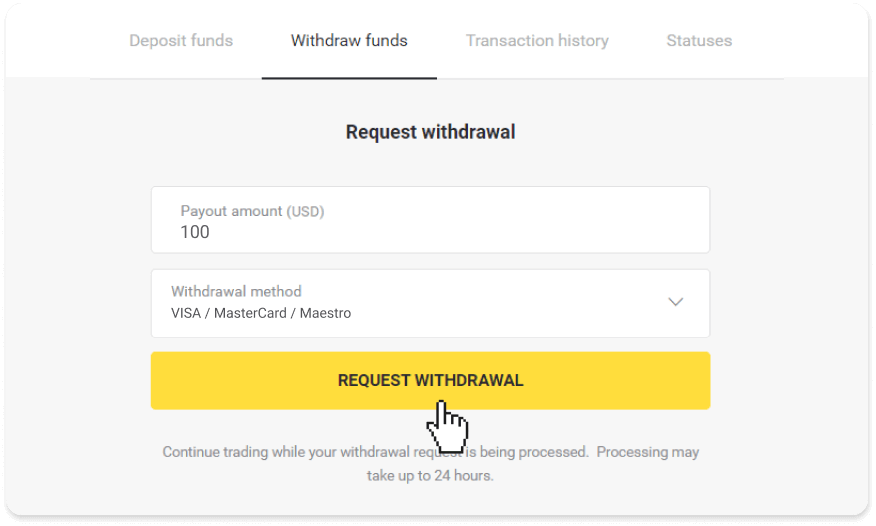
3. Kérése megerősítést nyer! Folytathatja a kereskedést, amíg feldolgozzuk a visszavonását.
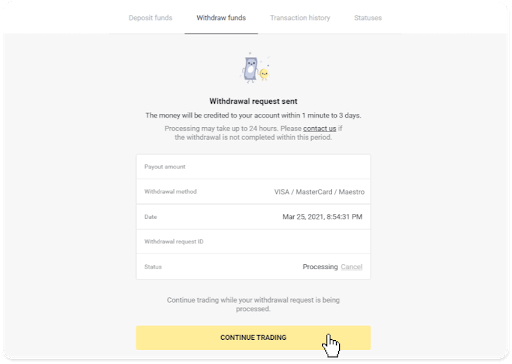
4. A kifizetés állapotát a „Pénztár” részben, a „Tranzakciók előzményei” lapon (mobilalkalmazás felhasználóinak „Egyenleg” részben) bármikor nyomon követheti.
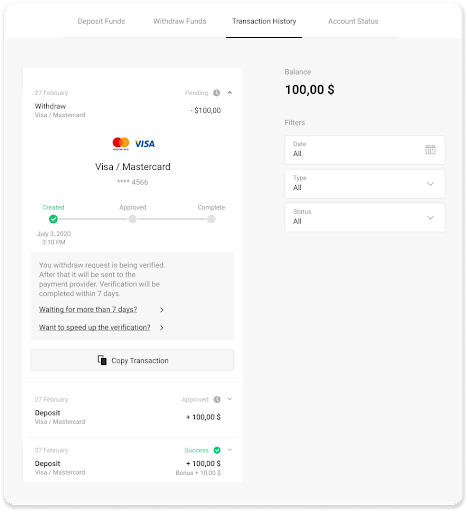
Megjegyzés . A fizetési szolgáltatóknak általában 1-12 órába telik, mire jóváírják az összeget az Ön bankkártyáján. Ritka esetekben ez az időszak akár 7 munkanapra is meghosszabbítható nemzeti ünnepek, bankja szabályzata stb. miatt.
Kifizetés a VISA / MasterCard / Maestro használatával Kazahsztánban
Ha pénzt szeretne felvenni bankkártyájáról, akkor kövesse az alábbi lépéseket:
1. Lépjen a „Pénztár” részben a felvételhez.
Webes verzióban: Kattintson a profilképére a képernyő jobb felső sarkában, és válassza ki a „Pénztár” fület a menüből.
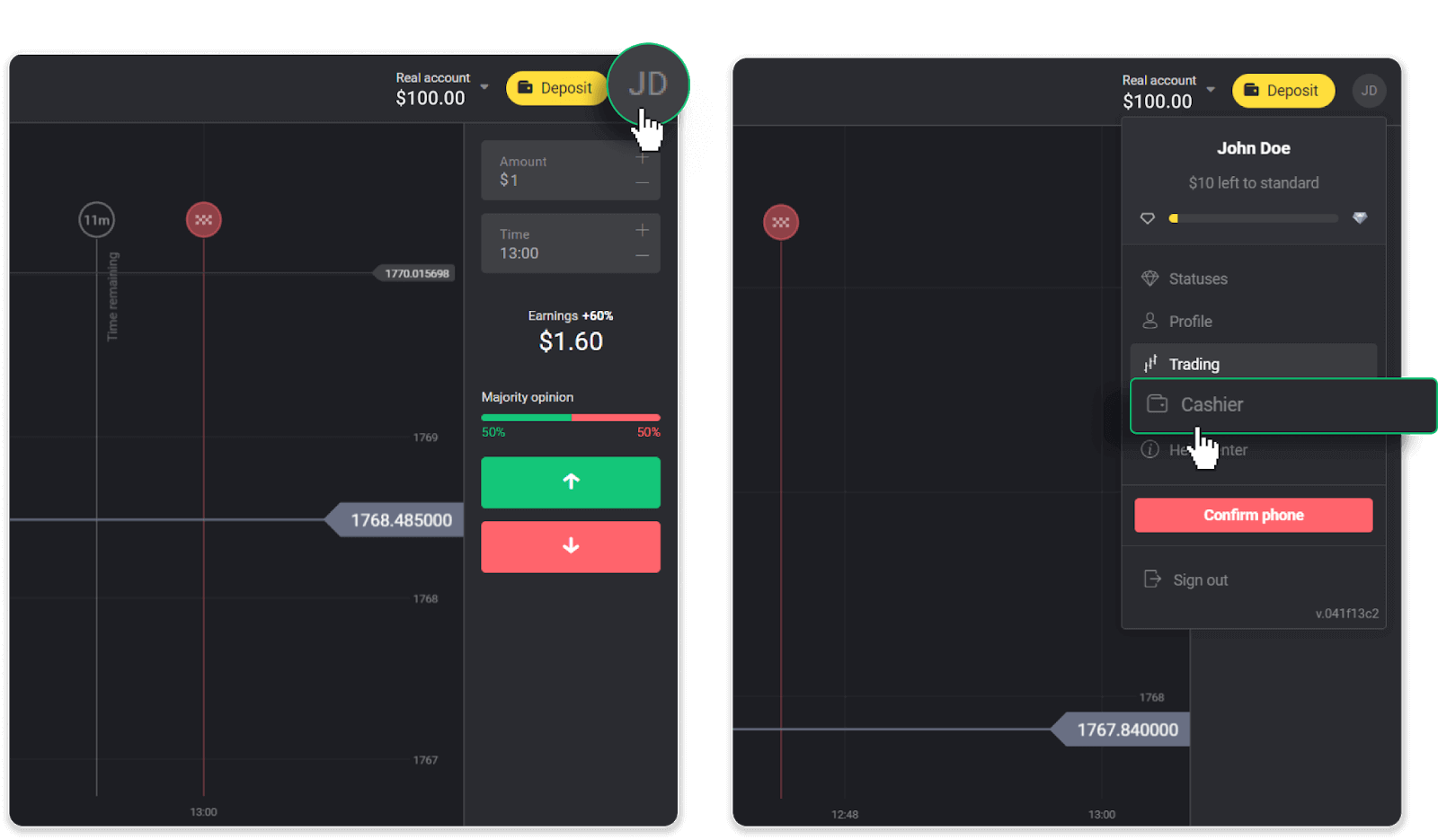
Ezután kattintson a „Pénzfelvétel” fülre.
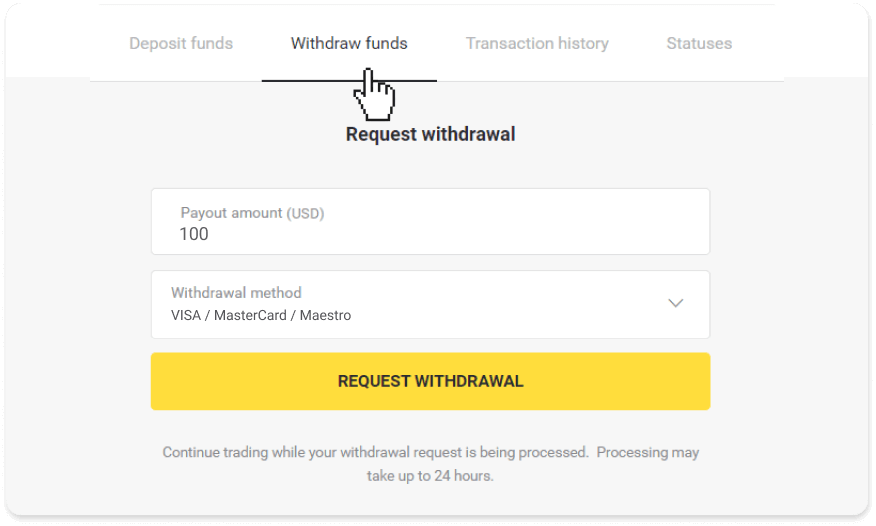
A mobilalkalmazásban: Nyissa meg a bal oldali menüt, válassza az „Egyenleg” részt, és érintse meg a „Kivétel” gombot.
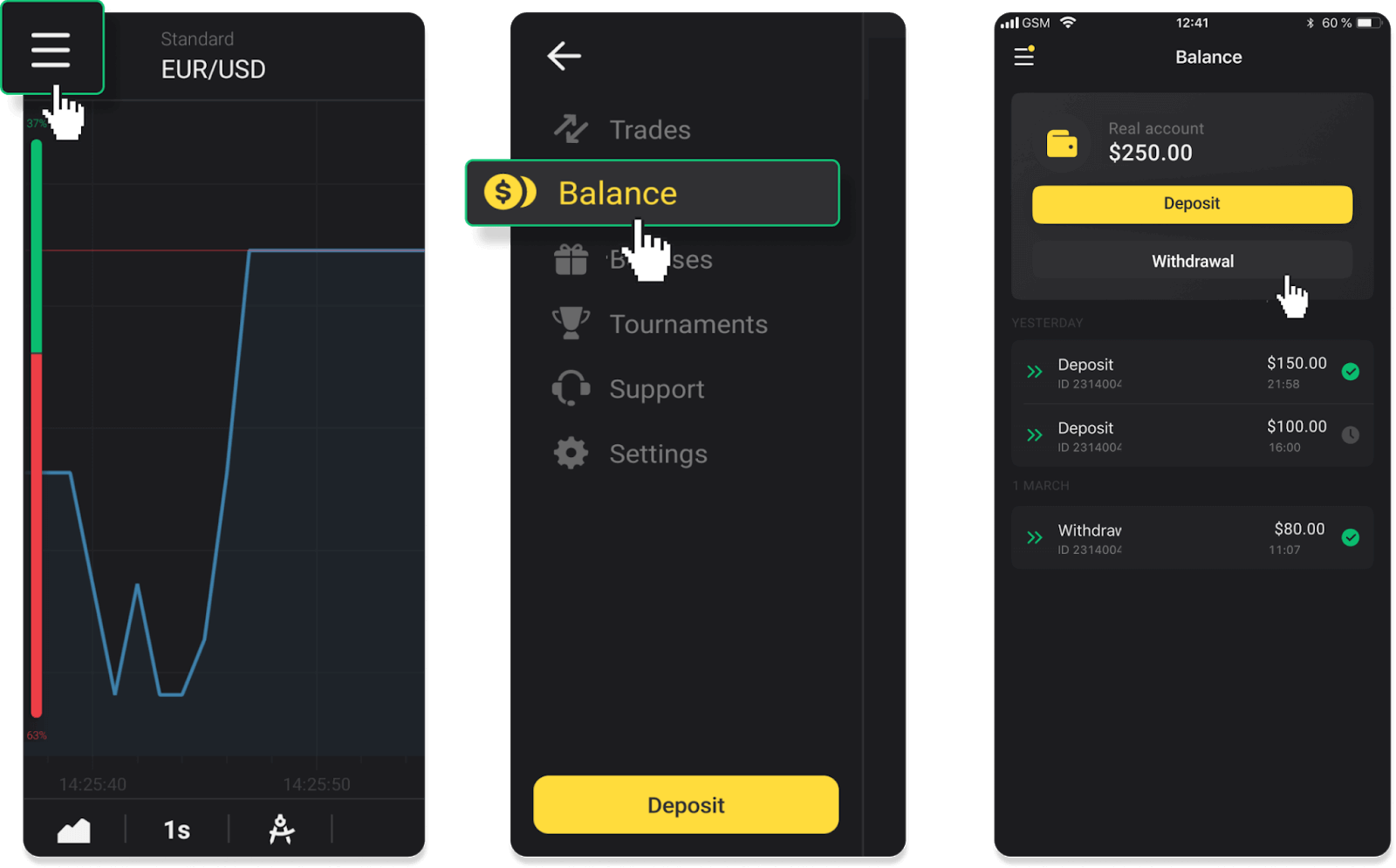
2. Adja meg a kifizetés összegét, és válassza ki a „VISA/MasterCard/Maestro” fizetési módot. Felhívjuk figyelmét, hogy csak azokra a bankkártyákra tud pénzt felvenni, amelyekre már befizetett. Kattintson a „Kivétel kérése” gombra.
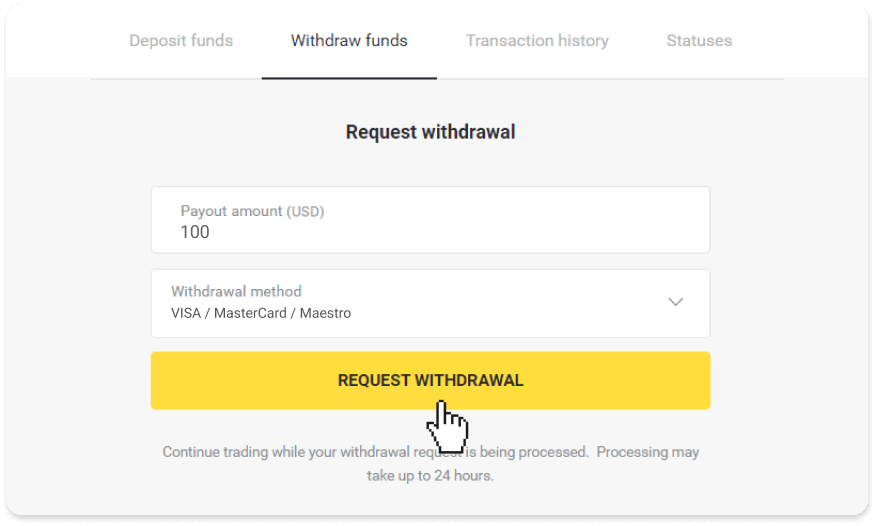
3. Kérése megerősítést nyer! Folytathatja a kereskedést, amíg feldolgozzuk a visszavonását.
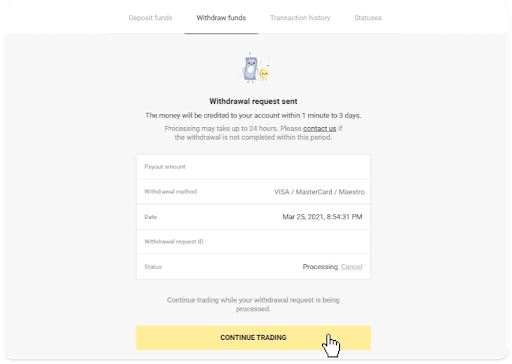
4. A kifizetés állapotát a „Pénztár” részben, a „Tranzakciók előzményei” lapon (mobilalkalmazás felhasználóinak „Egyenleg” részben) bármikor nyomon követheti.
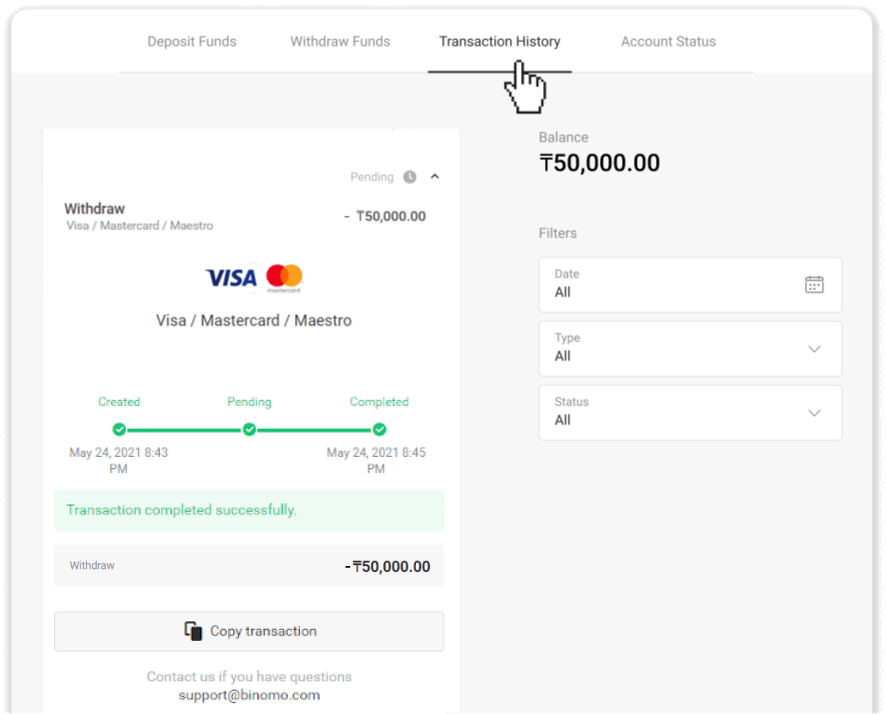
Megjegyzés . A fizetési szolgáltatóknak általában 1-12 órába telik, mire jóváírják az összeget az Ön bankkártyáján. Ritka esetekben ez az időszak akár 7 munkanapra is meghosszabbítható nemzeti ünnepek, bankja szabályzata stb. miatt.
Vegyen fel pénzt bankkártyára
Bankkártya-kivonás csak Ukrajnában vagy Kazahsztánban kibocsátott kártyák esetén lehetséges .Ha bankkártyára szeretne pénzt felvenni, kövesse az alábbi lépéseket:
1. Lépjen a „Pénztár” részben a felvételhez.
Webes verzióban: Kattintson a profilképére a képernyő jobb felső sarkában, és válassza ki a „Pénztár” fület a menüből.
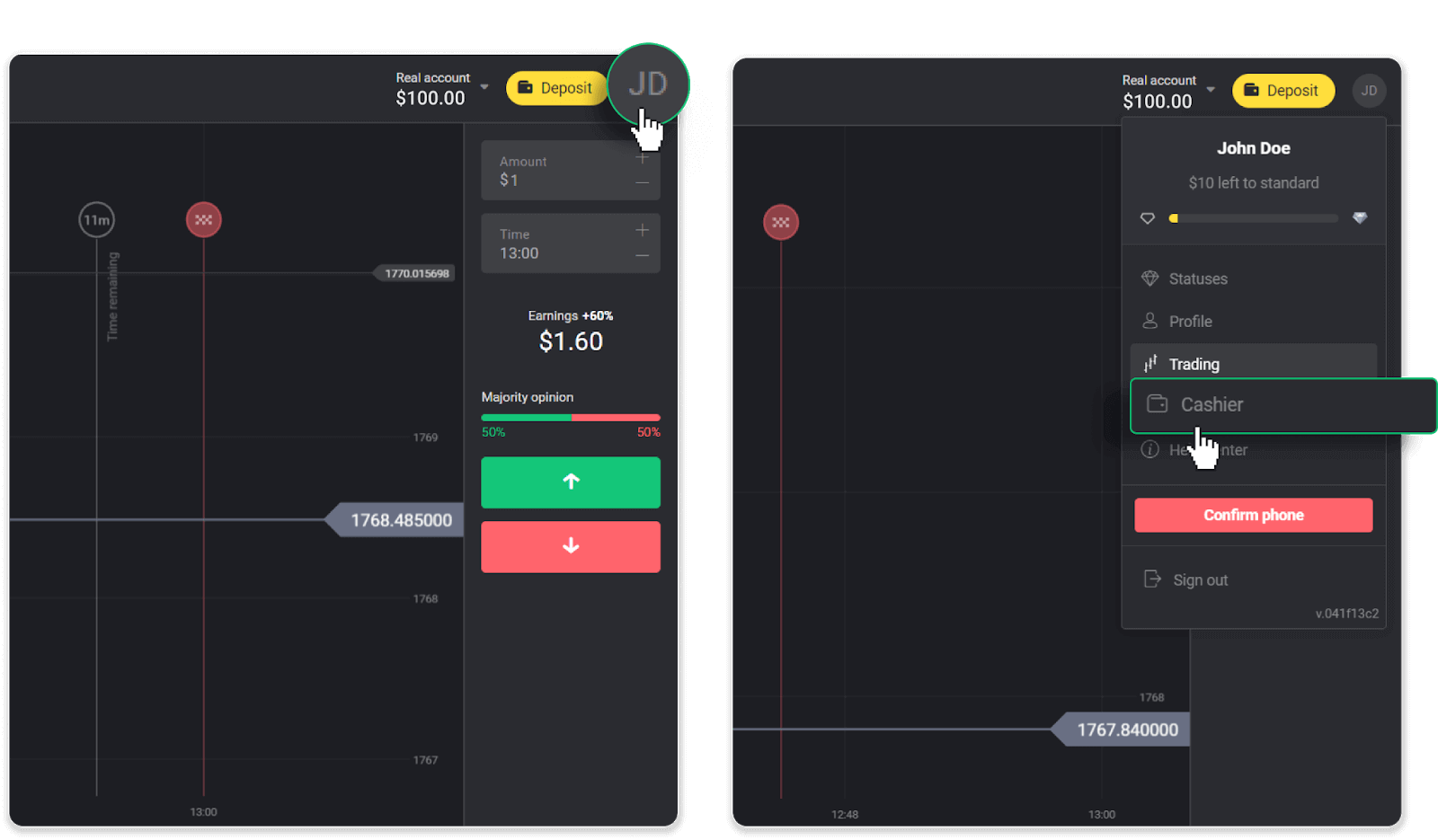
Ezután kattintson a „Pénzfelvétel” fülre.
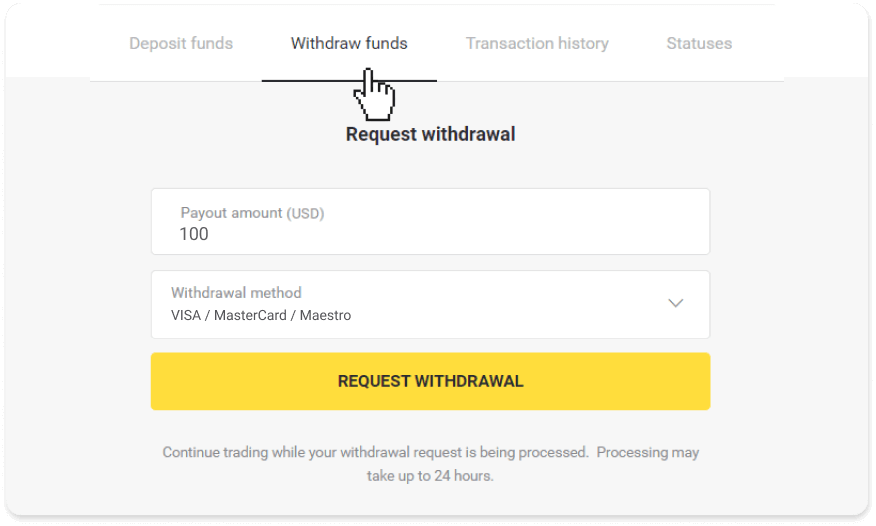
A mobilalkalmazásban: Nyissa meg a bal oldali menüt, és válassza az „Egyenleg” részt. Érintse meg a „Visszavonás” gombot.
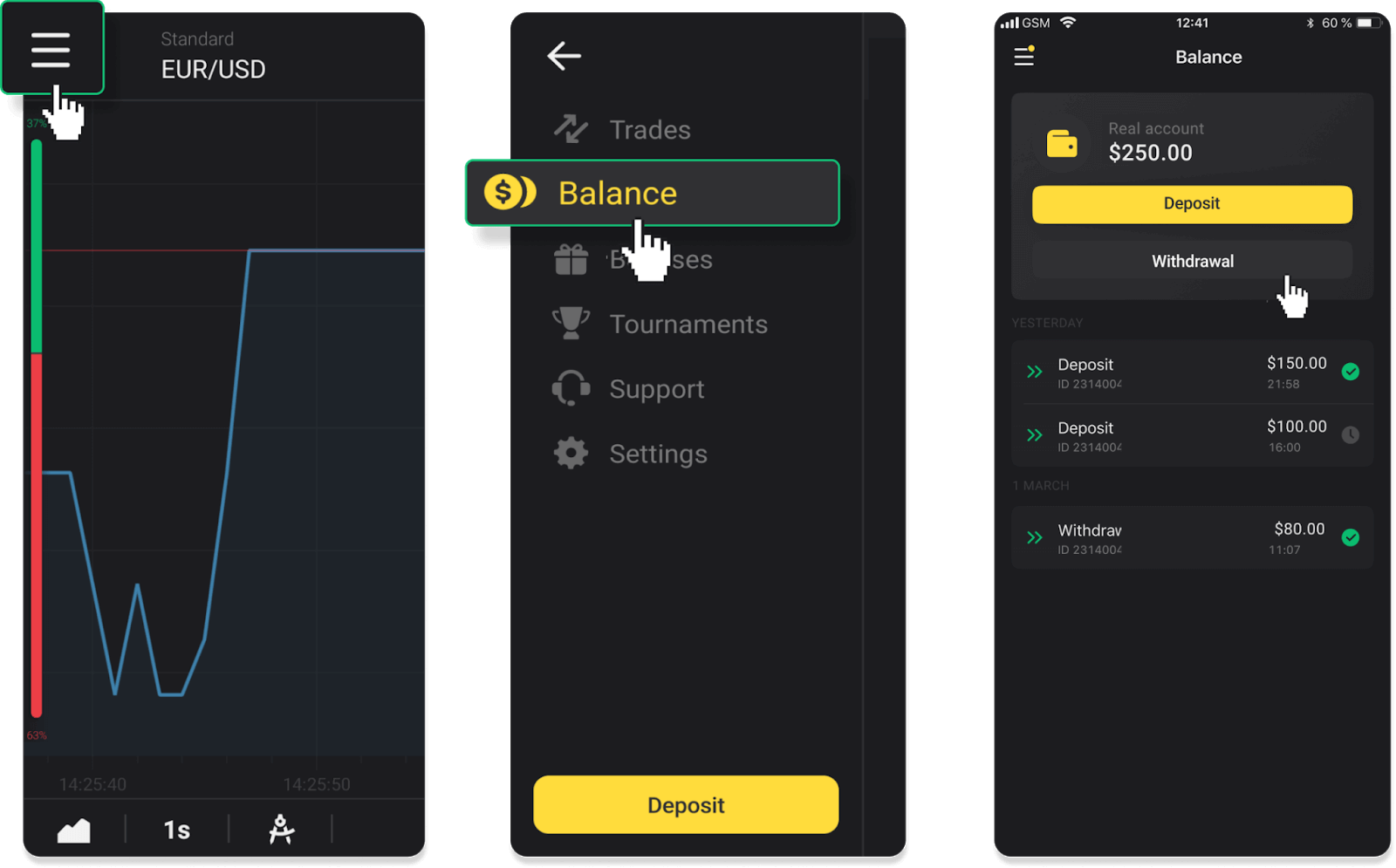
2. Adja meg a kifizetés összegét, és válassza ki a „VISA/MasterCard/Maestro” fizetési módot. Töltse ki a szükséges adatokat. Felhívjuk figyelmét, hogy csak azokra a bankkártyákra tud pénzt felvenni, amelyekre már befizetett. Kattintson a „Kivétel kérése” gombra.
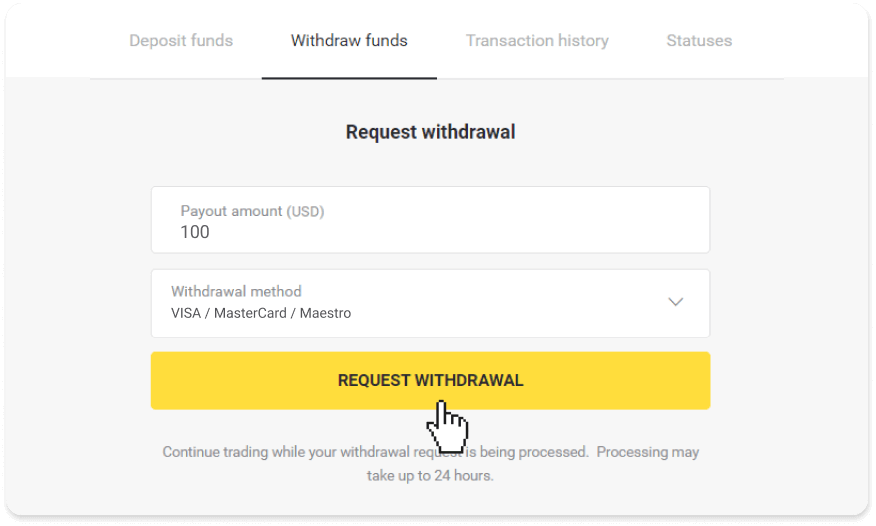
3. Kérése megerősítést nyer! Folytathatja a kereskedést, amíg feldolgozzuk a visszavonását.
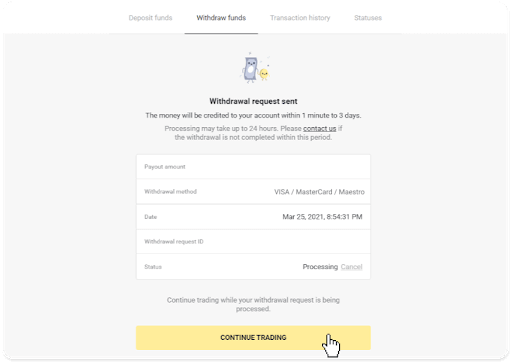
4. A kifizetés állapotát a „Pénztár” részben, a „Tranzakciók előzményei” lapon (mobilalkalmazás felhasználóinak „Egyenleg” részben) bármikor nyomon követheti.
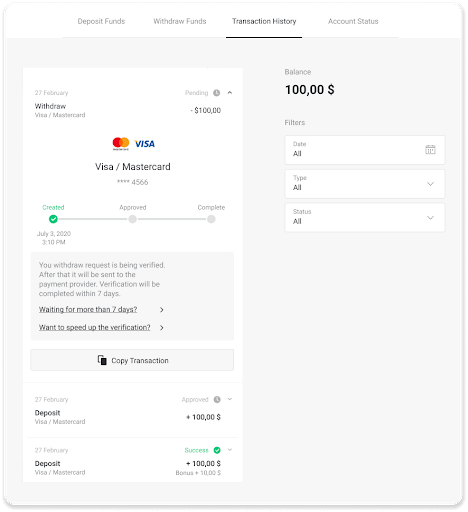
Megjegyzés . A fizetési szolgáltatóknak általában 1-12 órába telik, mire jóváírják az összeget az Ön bankkártyáján. Ritka esetekben ez az időszak akár 7 munkanapra is meghosszabbítható nemzeti ünnepek, bankja szabályzata stb. miatt.
Ha 7 napnál tovább vár, kérjük, vegye fel velünk a kapcsolatot az élő chaten, vagy írjon a [email protected] címre .
Segítünk nyomon követni a kifizetést.
Vegyen fel pénzt nem személyre szabott bankkártyára
A nem személyre szabott bankkártyákon nem szerepel a kártyabirtokos neve, de Ön továbbra is felhasználhatja őket jóváírásra és pénzfelvételre.Függetlenül attól, hogy mi van a kártyán (például Momentum R vagy Card Holder), adja meg a kártyabirtokos nevét a banki szerződésben foglaltak szerint. Bankkártya-kivonás csak Ukrajnában vagy Kazahsztánban
kibocsátott kártyák esetén lehetséges . Ha nem személyre szabott bankkártyára szeretne pénzt felvenni, kövesse az alábbi lépéseket: 1. Lépjen a „Pénztár” részben a felvételhez. Webes verzióban: Kattintson a profilképére a képernyő jobb felső sarkában, és válassza ki a „Pénztár” fület a menüből. Ezután kattintson a „Pénzfelvétel” fülre. A mobilalkalmazásban:
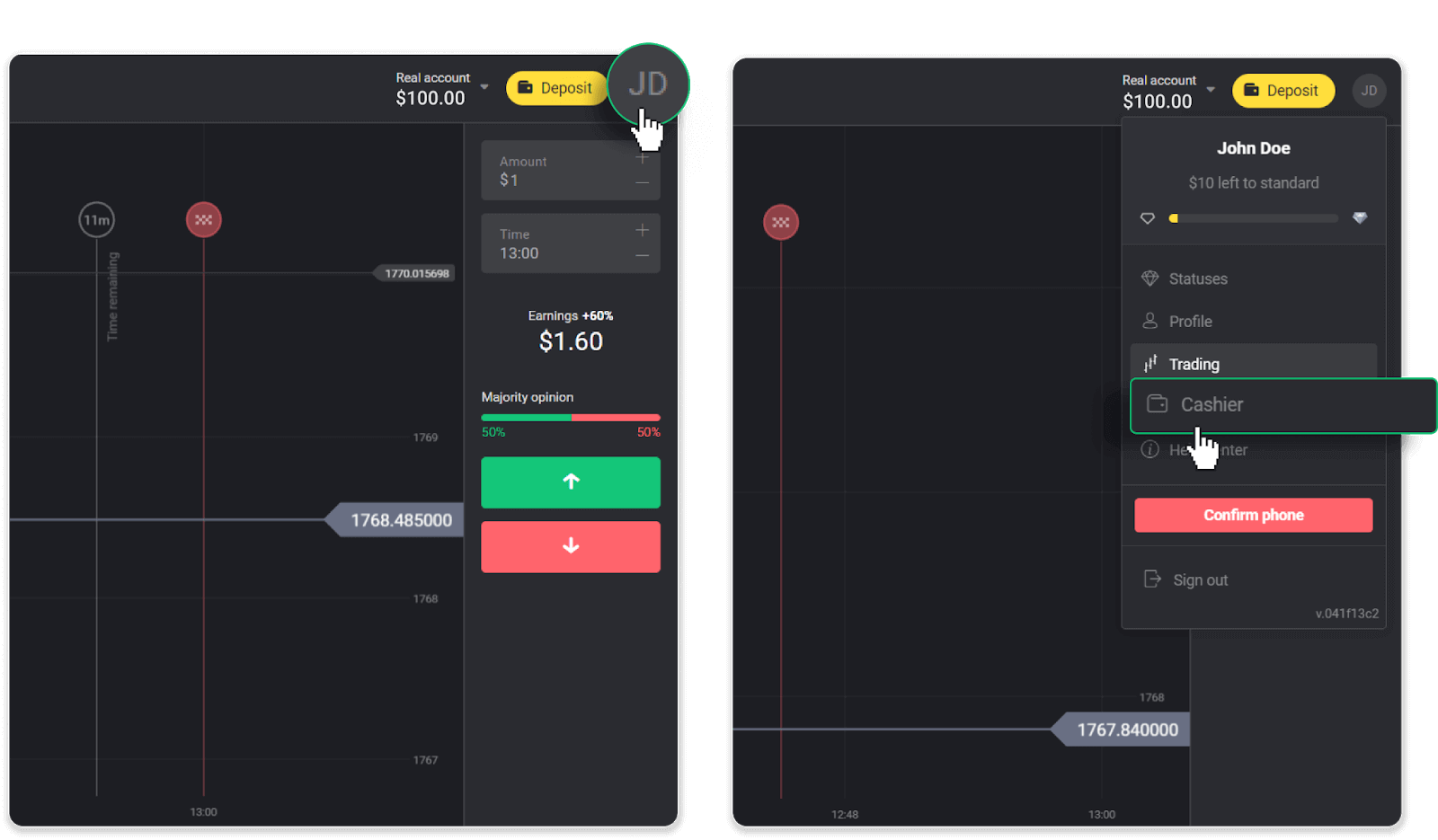
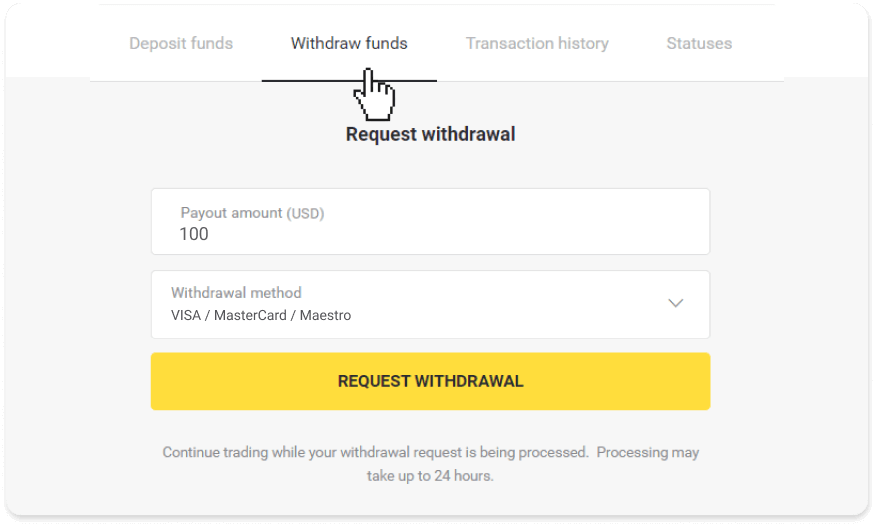
Nyisson meg egy bal oldali menüt, válassza az „Egyenleg” részt, és érintse meg a „Kivétel” gombot.
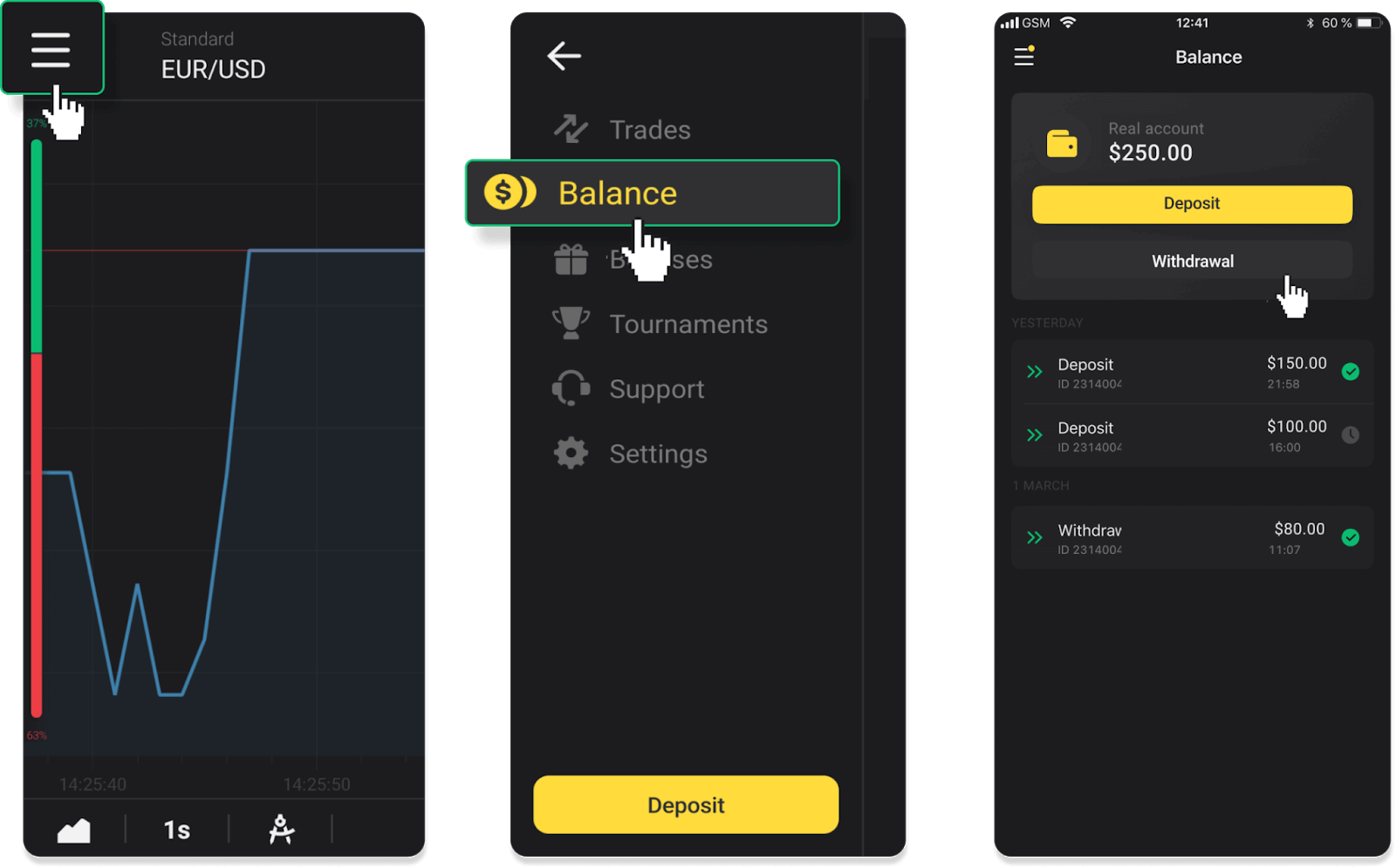
2. Adja meg a kifizetés összegét, és válassza ki a „VISA/MasterCard/Maestro” fizetési módot. Töltse ki a szükséges adatokat. Felhívjuk figyelmét, hogy csak azokra a bankkártyákra tud pénzt felvenni, amelyekre már befizetett. Kattintson a „Kivétel kérése” gombra.
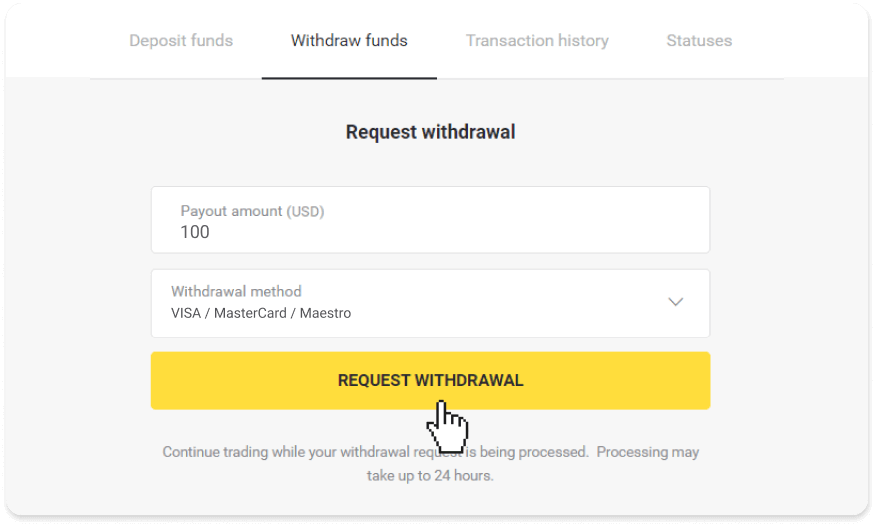
3. Kérése megerősítést nyer! Folytathatja a kereskedést, amíg feldolgozzuk a visszavonását.
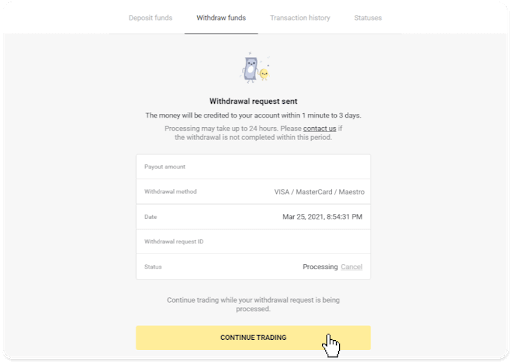
4. A kifizetés állapotát a „Pénztár” részben, a „Tranzakciók előzményei” lapon (mobilalkalmazás felhasználóinak „Egyenleg” részben) bármikor nyomon követheti.
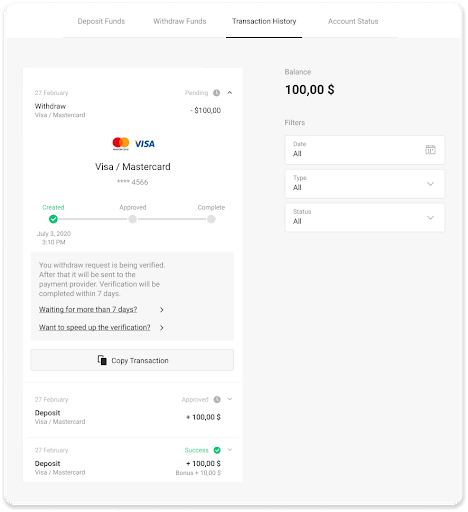
jegyzet. A fizetési szolgáltatóknak általában 1-12 órába telik, mire jóváírják az összeget az Ön bankkártyáján. Ritka esetekben ez az időszak akár 7 munkanapra is meghosszabbítható nemzeti ünnepek, bankja szabályzata stb. miatt.
Ha 7 napnál tovább vár, kérjük, vegye fel velünk a kapcsolatot az élő chaten, vagy írjon a support@binomo címre. com . Segítünk nyomon követni a kifizetést.
Hogyan lehet pénzt kivenni az E-pénztárcával a Binomo-n
Kereskedési számláiról különféle elektronikus fizetési módok segítségével kifizethet pénzt.
Vegyen ki pénzt a Skrill segítségével
1. Lépjen a „Pénztár” részben a pénzfelvételhez.Webes verzióban: Kattintson a profilképére a képernyő jobb felső sarkában, és válassza ki a „Pénztár” fület a menüből.
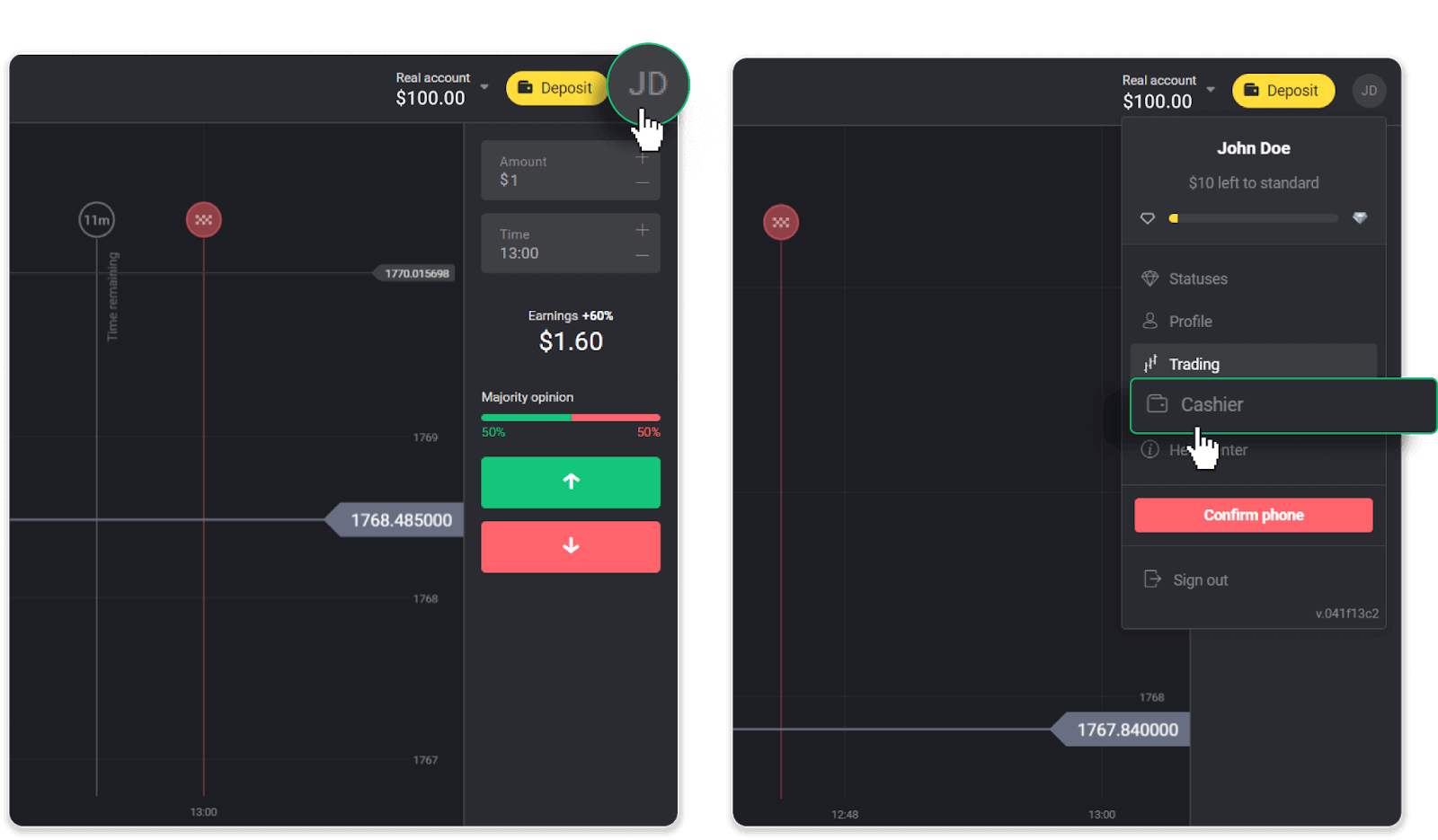
Ezután kattintson a „Pénzfelvétel” fülre.
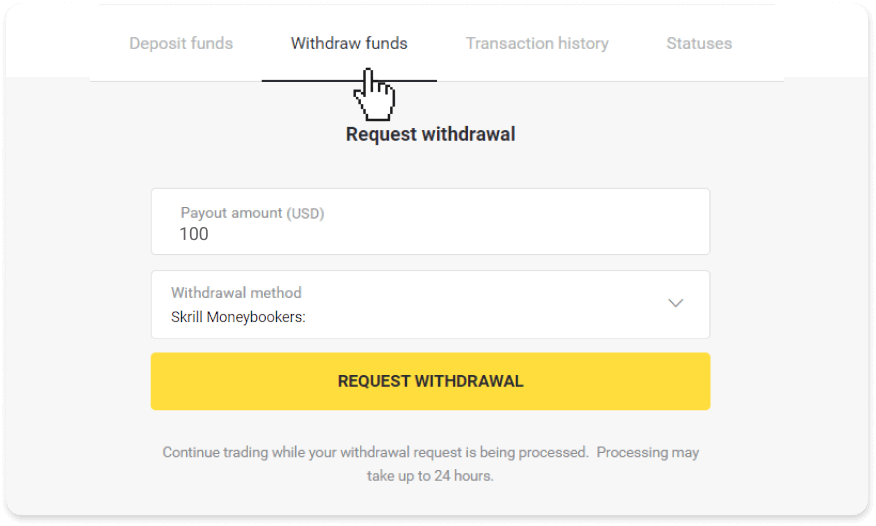
A mobilalkalmazásban: Nyissa meg a bal oldali menüt, válassza az „Egyenleg” részt, és érintse meg a „Kivétel” gombot.
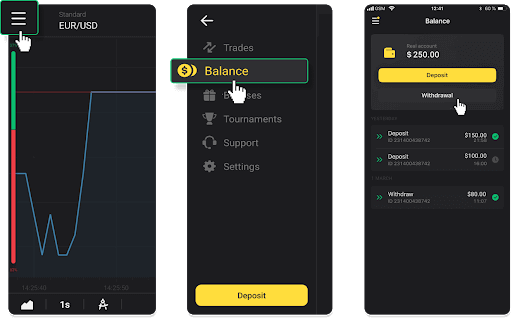
2. Adja meg a kifizetés összegét, és válassza ki a „Skrill”-t kifizetési módként, és adja meg e-mail címét. Felhívjuk figyelmét, hogy csak azokból a pénztárcákból vehet fel pénzt, amelyekbe már befizetett. Kattintson a „Kivétel kérése” gombra.
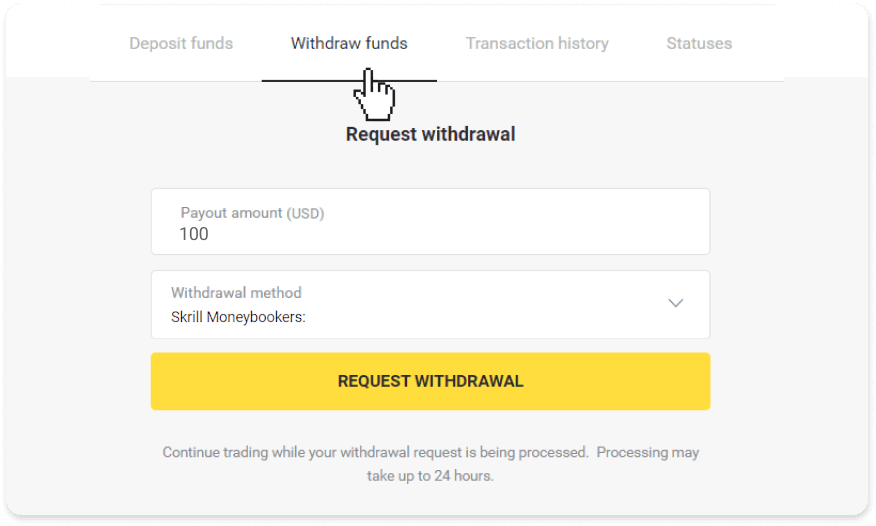
3. Kérése megerősítést nyer! Folytathatja a kereskedést, amíg feldolgozzuk a visszavonását.
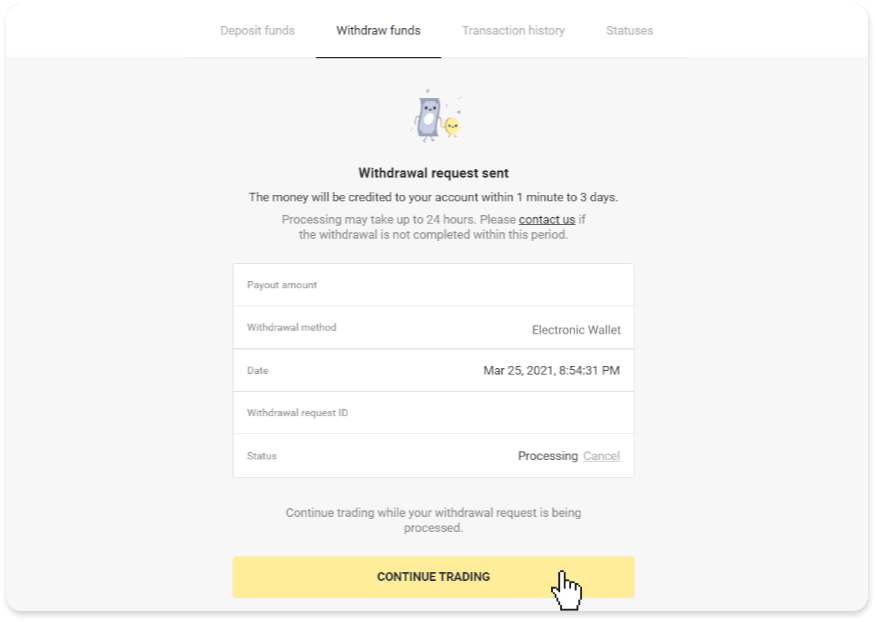
4. A kifizetés állapotát a „Pénztár” részben, a „Tranzakciók előzményei” lapon (mobilalkalmazás felhasználóinak „Egyenleg” részben) bármikor nyomon követheti.
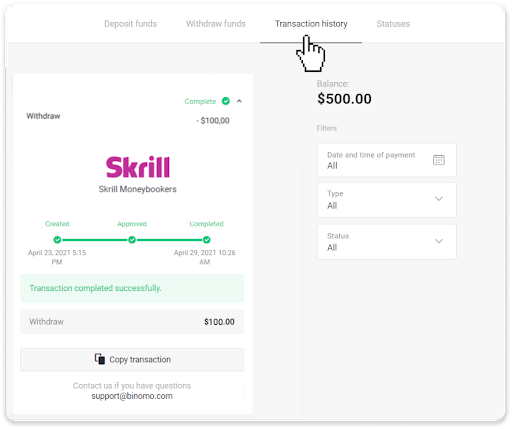
Megjegyzés . A fizetési szolgáltatóknak általában legfeljebb 1 órába telik, mire jóváírják az összeget az Ön e-pénztárcájában. Ritka esetekben ez az időszak 7 munkanapra meghosszabbítható nemzeti ünnepek, fizetési szolgáltató szabályzata stb. miatt.
Vegyen ki pénzt a Perfect Money használatával
Lépjen a „Pénztár” részben a pénzfelvételhez.Webes verzióban: Kattintson a profilképére a képernyő jobb felső sarkában, és válassza ki a „Pénztár” fület a menüből.
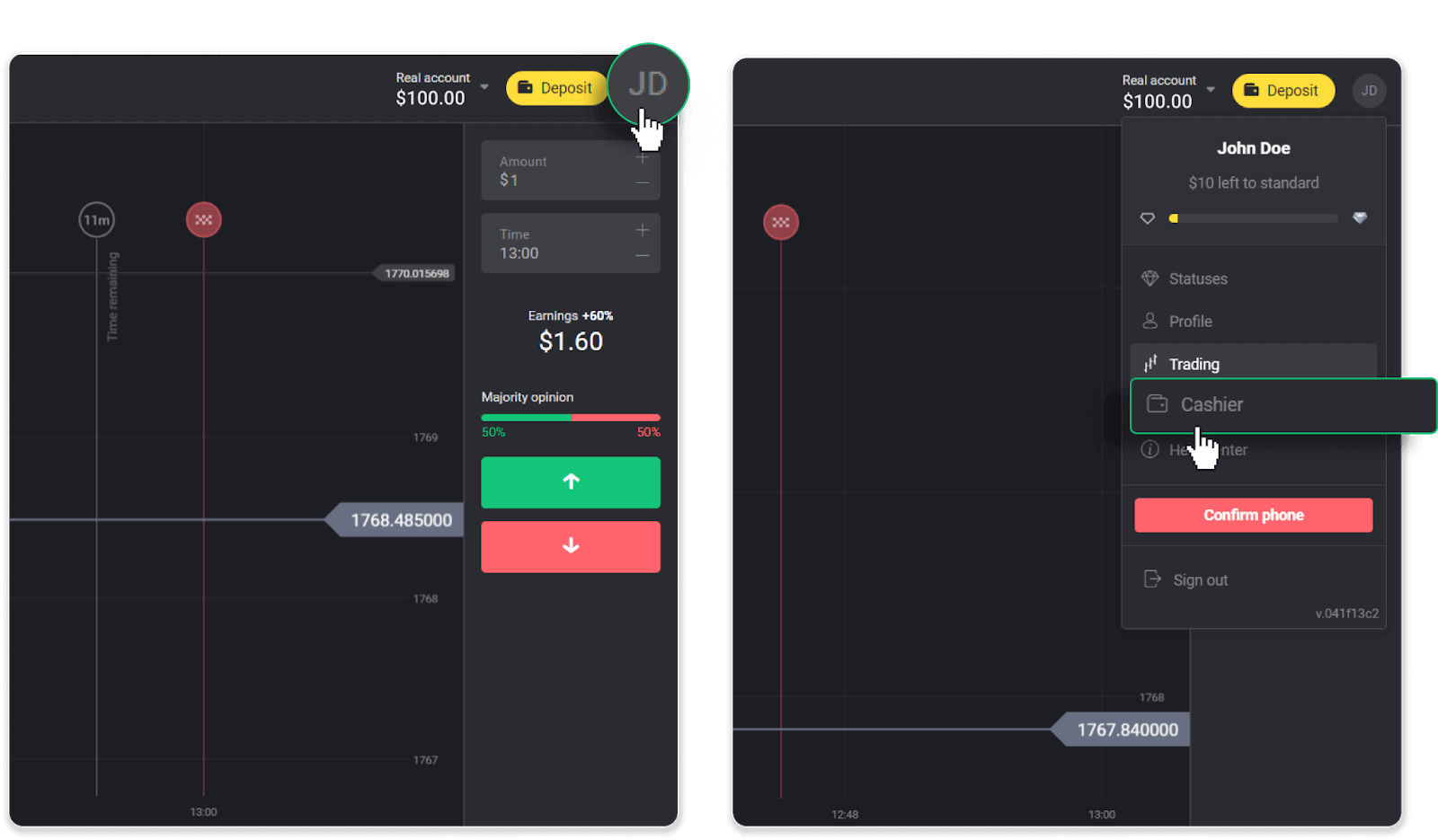
Ezután kattintson a „Pénzfelvétel” fülre.
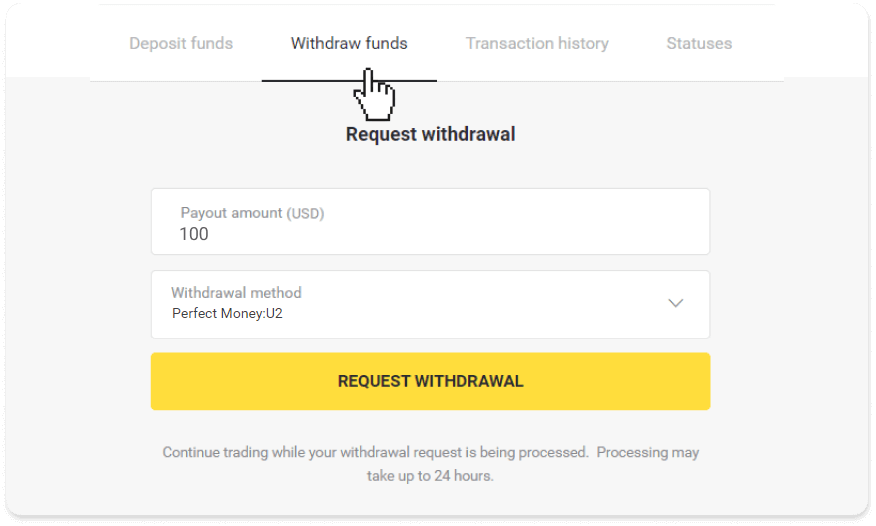
A mobilalkalmazásban: Nyissa meg a bal oldali menüt, válassza az „Egyenleg” részt, és érintse meg a „Kivétel” gombot.
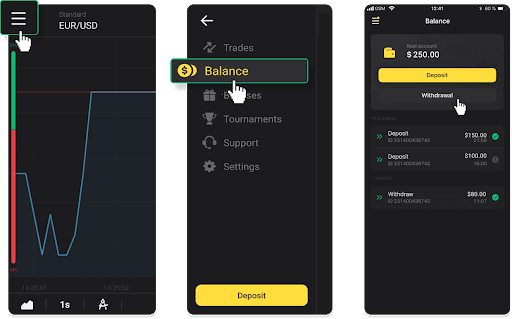
2. Adja meg a kifizetés összegét, és válassza ki a „Tökéletes pénz” lehetőséget kifizetési módként. Felhívjuk figyelmét, hogy csak azokból a pénztárcákból vehet fel pénzt, amelyekbe már befizetett. Kattintson a „Kivétel kérése” gombra.
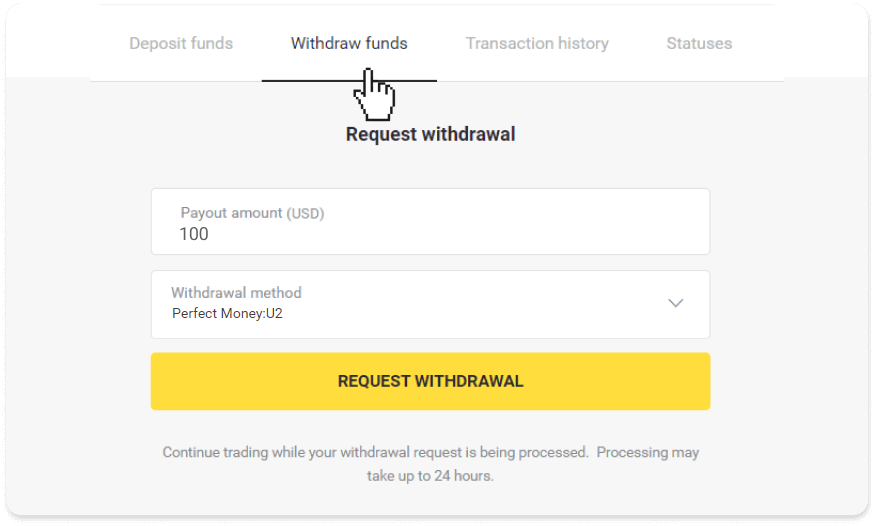
3. Kérése megerősítést nyer! Folytathatja a kereskedést, amíg feldolgozzuk a visszavonását.
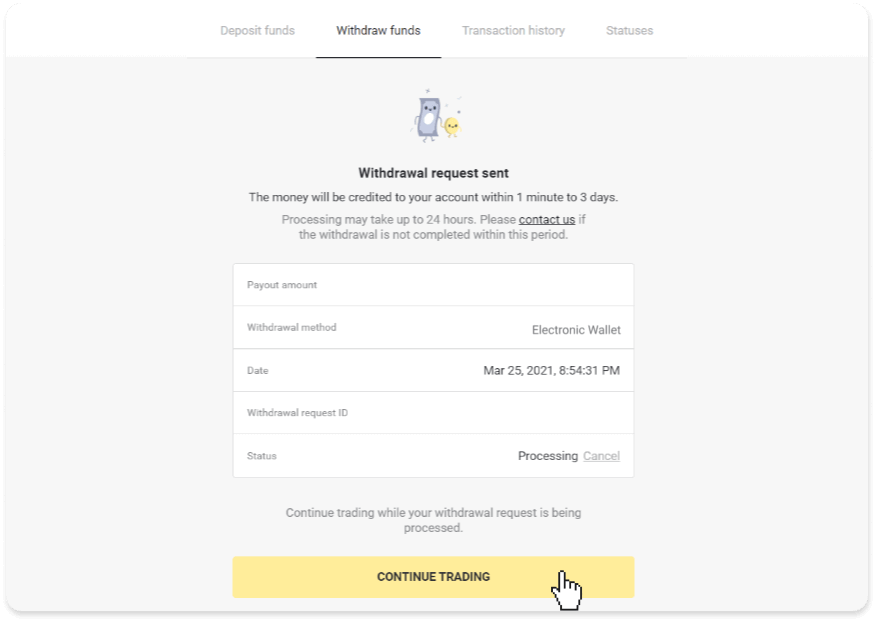
4. A kifizetés állapotát a „Pénztár” részben, a „Tranzakciók előzményei” lapon (mobilalkalmazás felhasználóinak „Egyenleg” részben) bármikor nyomon követheti.
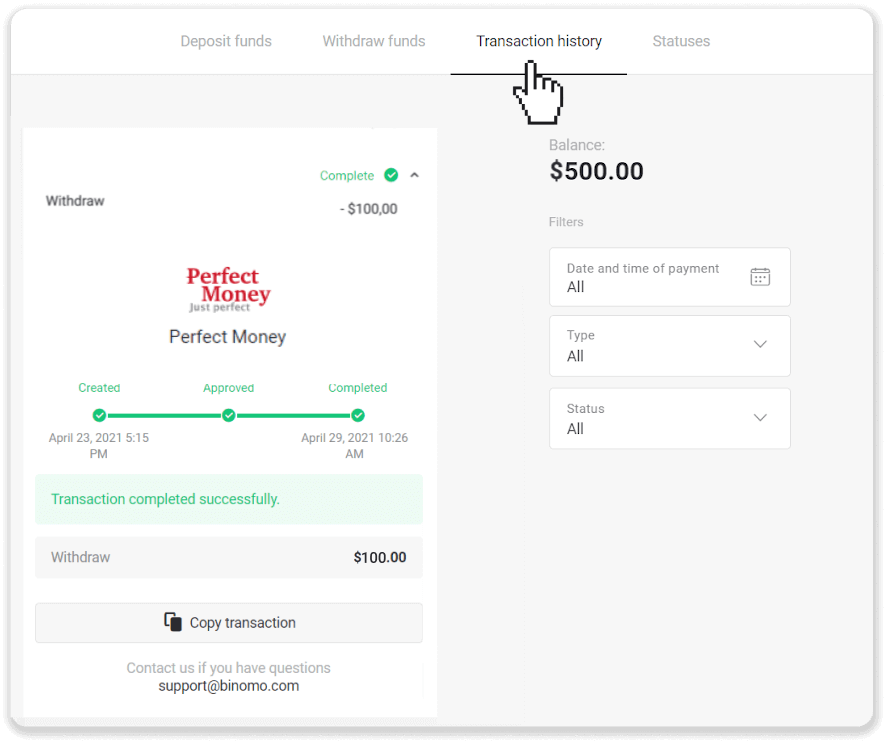
Megjegyzés . A fizetési szolgáltatóknak általában legfeljebb 1 órába telik, mire jóváírják az összeget az Ön e-pénztárcájában. Ritka esetekben ez az időszak 7 munkanapra meghosszabbítható nemzeti ünnepek, fizetési szolgáltató szabályzata stb. miatt.
Vegyen ki pénzt ADV készpénzzel
1. Lépjen a „Pénztár” részben a pénzfelvételhez.Webes verzióban: Kattintson a profilképére a képernyő jobb felső sarkában, és válassza ki a „Pénztár” fület a menüből.
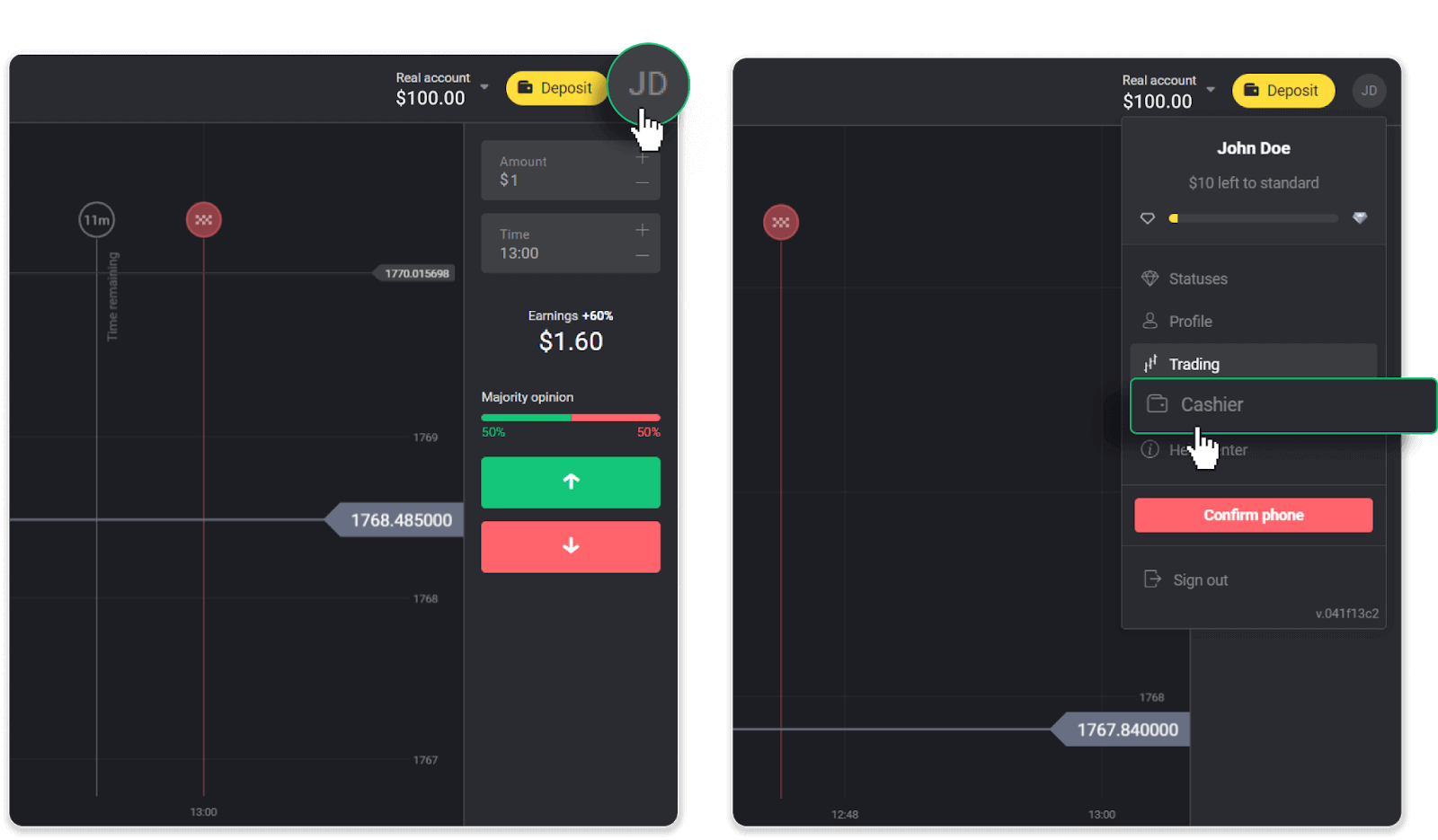
Ezután kattintson a „Pénzfelvétel” fülre.
A mobilalkalmazásban: Nyissa meg a bal oldali menüt, válassza az „Egyenleg” részt, és érintse meg a „Kivétel” gombot.
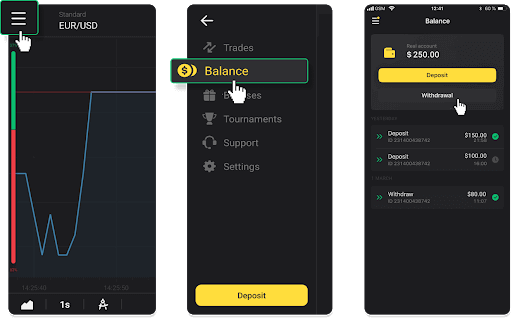
2. Adja meg a kifizetés összegét, és válassza ki az „ADV készpénz” lehetőséget kifizetési módként. Felhívjuk figyelmét, hogy csak azokból a pénztárcákból vehet fel pénzt, amelyekbe már befizetett. Kattintson a „Kivétel kérése” gombra.
3. Kérése megerősítést nyer! Folytathatja a kereskedést, amíg feldolgozzuk a visszavonását.
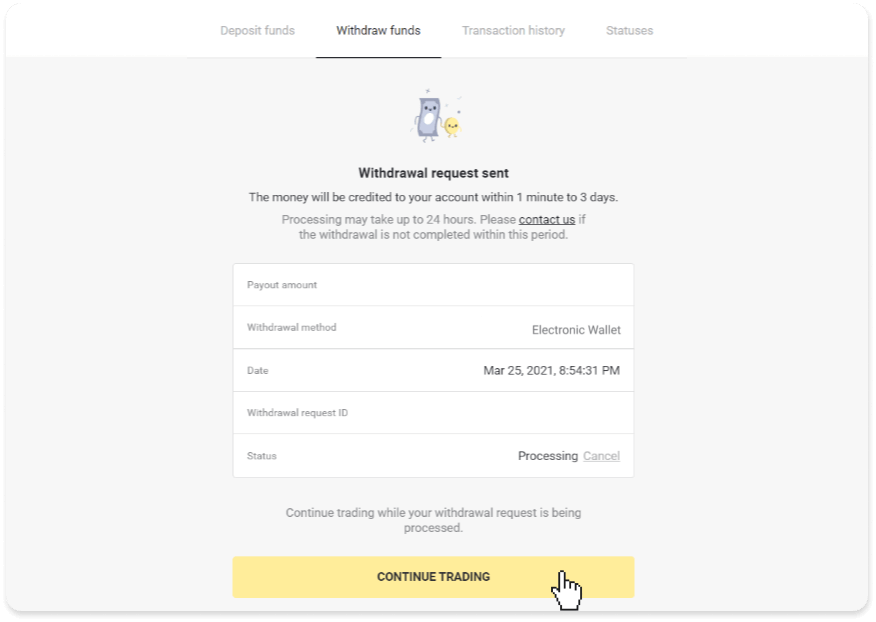
4. A kifizetés állapotát a „Pénztár” részben, a „Tranzakciók előzményei” lapon (mobilalkalmazás felhasználóinak „Egyenleg” részben) bármikor nyomon követheti.
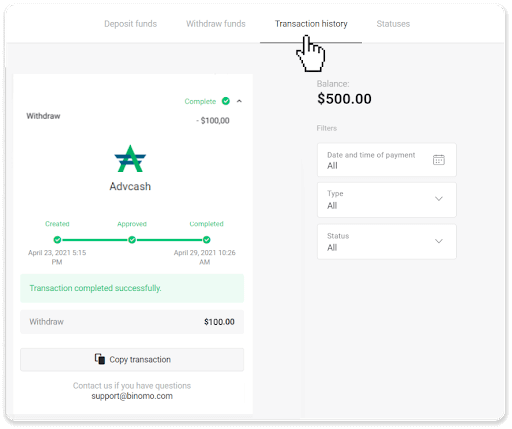
Megjegyzés . A fizetési szolgáltatóknak általában legfeljebb 1 órába telik, mire jóváírják az összeget az Ön e-pénztárcájában. Ritka esetekben ez az időszak 7 munkanapra meghosszabbítható nemzeti ünnepek, a fizetési szolgáltató szabályzata stb. miatt.
Gyakran Ismételt Kérdések (GYIK)
Milyen fizetési módokat használhatok pénzfelvételre?
Pénzt vehet fel bankkártyájára , bankszámlájára, e-pénztárcájára vagy kriptopénztárcájára.
Azonban kevés kivétel van.
Közvetlenül bankkártyára csak Ukrajnában vagy Törökországban kibocsátott kártyák esetén lehetséges a kifizetés . Ha Ön nem ezekből az országokból származik, akkor bankszámlájára, e-pénztárcájára vagy kriptopénztárcájára utalhat. Azt javasoljuk, hogy olyan bankszámlát használjon, amely kártyákhoz van kapcsolva. Így az összeg jóváírásra kerül a bankkártyáján. Bankszámla- kivonásra van lehetőség, ha bankja Indiában , Indonéziában, Törökországban, Vietnamban, Dél-Afrikában, Mexikóban és Pakisztánban található. Az e-pénztárcákból
történő kifizetés minden kereskedő számára elérhető, aki befizetett.
Miért nem kaphatok pénzt közvetlenül a kifizetés kérése után?
Amikor visszavonást kér, először azt ügyfélszolgálati csapatunk hagyja jóvá. A folyamat időtartama fiókja állapotától függ, de lehetőség szerint mindig igyekszünk lerövidíteni ezeket az időszakokat. Kérjük, vegye figyelembe, hogy miután visszavonást kért, azt nem lehet törölni.
- A normál állapotú kereskedők esetében a jóváhagyás akár 3 napot is igénybe vehet.
- Arany státuszú kereskedők számára – akár 24 óra.
- VIP státuszú kereskedőknek – akár 4 óra.
Megjegyzés . Ha nem ment át az ellenőrzésen, ezek az időszakok meghosszabbíthatók.
Annak érdekében, hogy kérését gyorsabban jóváhagyhassuk, a visszavonás előtt győződjön meg arról, hogy nincs-e aktív bónusza kereskedési forgalom mellett.
Amint a visszavonási kérelmét jóváhagyták, azt továbbítjuk a fizetési szolgáltatójának.
A fizetési szolgáltatóknak általában néhány perctől 3 munkanapig tart, mire jóváírják az összeget az Ön fizetési módján. Ritka esetekben ez akár 7 napig is eltarthat a nemzeti ünnepek, a fizetési szolgáltató szabályzata stb. miatt.
Ha 7 napnál tovább vár, kérjük, vegye fel velünk a kapcsolatot az élő chaten, vagy írjon a [email protected] címre . Segítünk nyomon követni a kifizetést.
Mi a minimális és maximális pénzfelvételi limit?
A minimális kifizetési limit 10 USD/10 euró vagy 10 USD-nek megfelelő összeg a fiók pénznemében.
A maximális kifizetési összeg:
- Naponta : legfeljebb 3000 USD/3000 euró, vagy 3000 USD-nak megfelelő összeg .
- Hetente : legfeljebb 10 000 USD/10 000 €, vagy 10 000 USD-nak megfelelő összeg .
- Havonta : legfeljebb 40 000 USD/40 000 EUR, vagy 40 000 USD-nak megfelelő összeg .
Mennyi időbe telik a pénzfelvétel?
Amikor pénzt vesz fel, kérése 3 szakaszon megy keresztül:
- Jóváhagyjuk visszavonási kérelmét, és továbbítjuk a fizetési szolgáltatónak.
- A fizetési szolgáltató feldolgozza a visszavonást.
- Megkapod a pénzed.
A fizetési szolgáltatóknak általában néhány perctől 3 munkanapig tart, mire jóváírják az összeget az Ön fizetési módján. Ritka esetekben a nemzeti ünnepek, a fizetési szolgáltató szabályzata stb. miatt ez akár 7 napot is igénybe vehet. Az elállási feltételekre vonatkozó részletes tájékoztatást az Ügyfélszerződés 5.8 pontja tartalmazza.
Jóváhagyási időszak
Miután elküldi nekünk a visszavonási kérelmet, az „Jóváhagyás” állapotba kerül (egyes mobilalkalmazás-verziókban „Függőben” állapot). Igyekszünk minden kifizetési kérelmet a lehető leggyorsabban jóváhagyni. A folyamat időtartama az Ön állapotától függ, és a „Tranzakciók előzményei” részben látható.
1. Kattintson a profilképére a képernyő jobb felső sarkában, és válassza ki a „Pénztár” lapot a menüből. Ezután kattintson a „Tranzakciók előzményei” fülre. Mobilalkalmazás-felhasználók számára: nyissa meg a bal oldali menüt, válassza az „Egyenleg” részt.
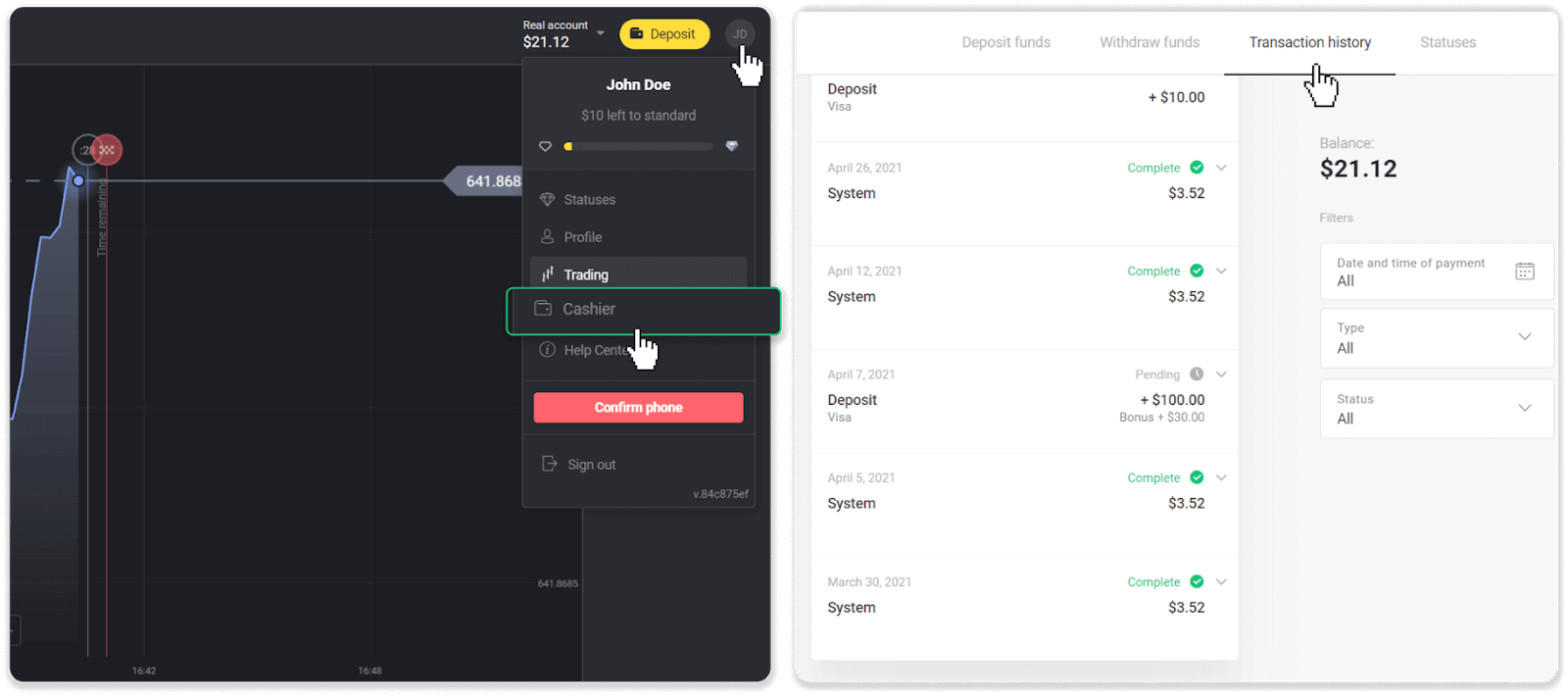
2. Kattintson a visszavonásra. Megjelenik a tranzakció jóváhagyási időszaka.
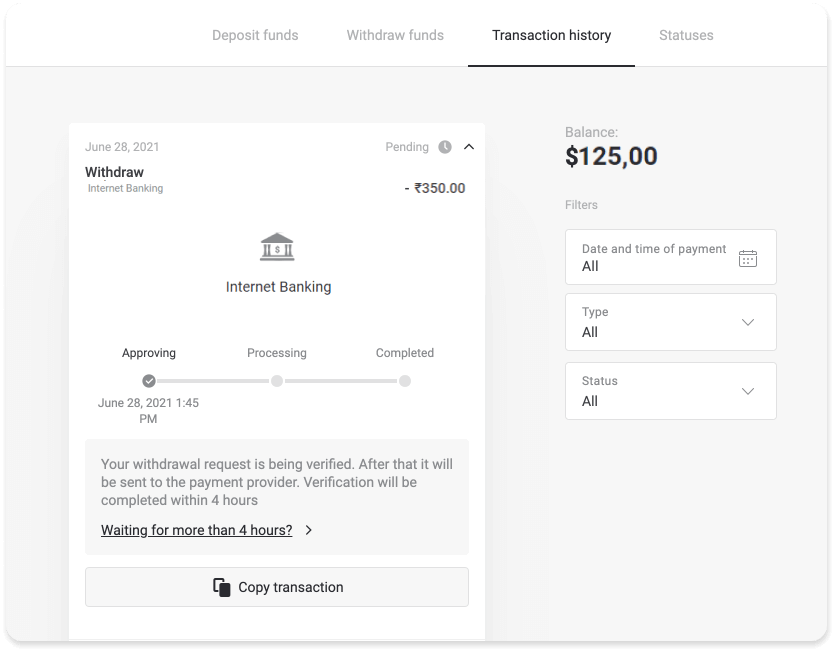
Ha kérelmét túl sokáig hagyják jóvá, lépjen kapcsolatba velünk a „Több mint N napig várakozik?” lehetőségre kattintva. ("Kapcsolatfelvétel az ügyfélszolgálattal" gomb a mobilalkalmazás-felhasználók számára). Megpróbáljuk kitalálni a problémát és felgyorsítani a folyamatot.
Feldolgozási időszak
Miután jóváhagytuk tranzakcióját, továbbítjuk azt a fizetési szolgáltatónak további feldolgozás céljából. „Feldolgozás” állapottal van hozzárendelve (egyes mobilalkalmazás-verziókban „Jóváhagyva” állapot).
Minden fizetési szolgáltatónak saját feldolgozási időszaka van. Kattintson a befizetésére a „Tranzakciók előzményei” részben, hogy megtalálja a tranzakció átlagos feldolgozási idejét (általában releváns) és a tranzakció maximális feldolgozási idejét (az esetek kisebb részében releváns).
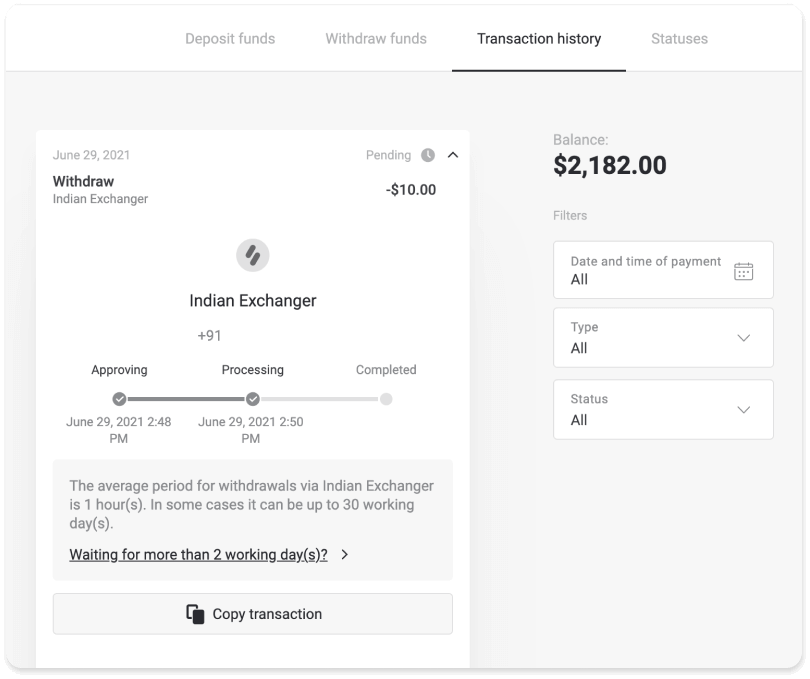
Ha kérésének feldolgozása túl sokáig tart, kattintson a „Több mint N napig várakozik?” lehetőségre. ("Kapcsolatfelvétel az ügyfélszolgálattal" gomb a mobilalkalmazás-felhasználók számára). Nyomon követjük a kifizetését, és segítünk Önnek, hogy a lehető leghamarabb megkapja pénzét.
Megjegyzés . A fizetési szolgáltatóknak általában néhány perctől 3 munkanapig tart, mire jóváírják az összeget az Ön fizetési módján. Ritka esetekben akár 7 napig is eltarthat nemzeti ünnepek, fizetési szolgáltató szabályzata stb. miatt.


